BeoVision Οδηγός
|
|
|
- Ἡρόδοτος Σπυρόπουλος
- 8 χρόνια πριν
- Προβολές:
Transcript
1 BeoVision 8-40 Οδηγός
2 Περιεχόμενα Επισκόπηση μενού, 3 Δείτε μία επισκόπηση των μενού οθόνης. Πλοήγηση στα μενού, 4 Δείτε πώς να χρησιμοποιείτε τα διάφορα τηλεχειριστήρια για το χειρισμό των μενού. Αρχική ρύθμιση, 5 Ποια μενού εμφανίζονται όταν ενεργοποιείτε για πρώτη φορά την τηλεόραση. Επιλογή γλώσσας μενού, 6 Πώς να επιλέξετε τη γλώσσα των μενού. Ρύθμιση δέκτη, 7 Πώς να απενεργοποιήσετε τον εσωτερικό τηλεοπτικό δέκτη ή την ενσωματωμένη μονάδα DVD-HD. Συνδέσεις, 8 Παραδείγματα του πού να συνδέσετε πρόσθετες συσκευές και πώς να συνδέσετε έναν υπολογιστή ή φωτογραφική μηχανή. Καταχώρηση πρόσθετων συσκευών εικόνας, 11 Πώς να καταχωρήσετε συνδεδεμένες συσκευές στο μενού CONNECTIONS. Υποδοχές φωτογραφικής μηχανής και ακουστικών, 14 Πώς να παρακολουθήσετε ψηφιακές φωτογραφίες στην τηλεόρασή σας και πώς να συνδέσετε τα ακουστικά. Επεξεργασία συντονισμένων τηλεοπτικών καναλιών, 15 Πώς να αλλάξετε τη σειρά με την οποία εμφανίζονται τα κανάλια στη λίστα καναλιών και πώς να τα ονομάσετε ή να τα διαγράψετε. Επανασυντονισμός ή προσθήκη καναλιών, 18 Πώς να προσθέσετε νέα κανάλια ή πώς να πραγματοποιήσετε έναν νέο αυτόματο συντονισμό. Διάταξη ηχείων ήχος surround, 19 Πώς να κάνετε την τηλεόρασή σας τμήμα ενός συστήματος ήχου surround και πώς να συνδέσετε ηχεία και να ρυθμίσετε την ισορροπία των ηχείων. Εισαγωγή ρυθμίσεων εικόνας και ήχου, 23 Πώς να πραγματοποιήσετε ρυθμίσεις για την εικόνα και πώς να ρυθμίσετε τα μπάσα, τα πρίμα, κλπ. Πώς να χρησιμοποιήσετε τον τρόπο λειτουργίας παιχνιδιών. Καθημερινή χρήση συνδυασμών ηχείων, 26 Πώς να αλλάζετε τους διάφορους συνδυασμούς ηχείων. Ρύθμιση αυτόματης ενεργοποίησης ή απενεργοποίησης της τηλεόρασης, 27 Πώς να κάνετε την τηλεόρασή σας να απενεργοποιηθεί αυτόματα ή να αποτελέσει τμήμα ενός Χρονοδιακόπτη Αναπαραγωγής. Ρύθμιση του τηλεχειριστηρίου Beo4, 29 Ενημερώστε την τηλεόραση εάν το τηλεχειριστήριό σας διαθέτει πλήκτρο πλοήγησης ή όχι. Ενεργοποίηση χαρακτηριστικών, 30 Πώς να εισαγάγετε έναν κωδικό ενεργοποίησης και να αποκτήσετε πρόσβαση σε πρόσθετα χαρακτηριστικά. HDMI MATRIX, 31 Πώς να εισαγάγετε ρυθμίσεις στο μενού HDMI MATRIX. Teletext, 33 Πώς να αποθηκεύσετε τις αγαπημένες σελίδες teletext ως σελίδες MEMO. Χειρισμός άλλων συσκευών με το Beo4 ή το Beo5, 34 Πώς να χειριστείτε συνδεδεμένες συσκευές, όπως set-top box, DVD player και τα παρόμοια, με το τηλεχειριστήριο της Bang & Olufsen. Σύνδεση και λειτουργία ενός συστήματος ήχου, 36 Πώς να συνδέσετε ένα σύστημα ήχου με την τηλεόρασή σας και πώς να χειριστείτε ένα ενοποιημένο σύστημα ήχου/εικόνας. Διανομή ήχου και εικόνας με το BeoLink, 39 Πώς να κάνετε συνδέσεις διασύνδεσης, πώς να χειριστείτε ένα σύστημα διασύνδεσης. Η τηλεόρασή σας σε ένα διασυνδεδεμένο δωμάτιο, 41 Πώς να ρυθμίσετε και να χειριστείτε την τηλεόρασή σας σε ένα διασυνδεδεμένο δωμάτιο. Δύο τηλεοράσεις στο ίδιο δωμάτιο, 43 Προγραμματισμός Option και χειρισμός δύο τηλεοράσεων στο ίδιο δωμάτιο. 2
3 Επισκόπηση μενού TUNING EDIT CHANNELS ADD CHANNELS AUTO TUNING MANUAL TUNING FREQUENCY CHANNEL NO NAME FINE TUNE DECODER TV SYSTEM SOUND SLEEP TIMER PLAY TIMER TIMER OPTIONS CONNECTIONS AV1 AV6 HDMI EXPANDER LINK TUNING TUNER SETUP TV TUNER DVB HD SOUND ADJUSTMENT SPEAKER TYPE SPEAKER DISTANCE SPEAKER LEVEL SOUND SYSTEM PICTURE BRIGHTNESS CONTRAST COLOUR TINT SIZE HOR. SIZE VERT. SIZE HOR. POSITION VERT. POSITION GAME MODE DTV PLAY TIMER MODE GROUP AUTO STANDBY AFTER 1 HOUR AFTER 2 HOURS AFTER 4 HOURS OFF BEO4 SETTING NAVIGATION BUTTON NO NAVIGATION BUTTON FEATURE ACTIVATION MENU LANGUAGE 3
4 Πλοήγηση στα μενού Το Beo4 με πλήκτρο πλοήγησης Εάν έχετε ένα τηλεχειριστήριο Beo4 με πλήκτρο πλοήγησης και η τηλεόρασή σας έχει ρυθμιστεί για χρήση με αυτό, δείτε τη σελίδα 29, χρησιμοποιήστε το κεντρικό πλήκτρο με κίνηση προς τα πάνω, κάτω, αριστερά και δεξιά για να πλοηγηθείτε μέσα στα μενού. Πιέστε στο κέντρο του κεντρικού πλήκτρου για να επιβεβαιώσετε τις επιλογές και τις ρυθμίσεις στα μενού. Ανακαλέστε το μενού TV SETUP πιέζοντας MENU ενώ η τηλεόραση είναι ενεργοποιημένη. Για να επιστρέψετε πίσω μέσω των μενού, πιέστε BACK. Για να βγείτε από τα μενού, πιέστε και κρατήστε πιεσμένο το BACK. Εάν η τηλεόρασή σας έχει ρυθμιστεί για χρήση χωρίς πλήκτρο πλοήγησης, πρέπει να χρησιμοποιείτε το πλήκτρο 'αστέρι' για να μετακινείστε πάνω, κάτω, αριστερά και δεξιά στα μενού και να πιέζετε το κεντρικό πλήκτρο για να επιβεβαιώνετε τις επιλογές και τις ρυθμίσεις στα μενού. Το Beo4 χωρίς πλήκτρο πλοήγησης GO Εάν έχετε ένα τηλεχειριστήριο Beo4 χωρίς πλήκτρο πλοήγησης, πρέπει να χρησιμοποιείτε το πλήκτρο 'αστέρι' για να μετακινείστε πάνω, κάτω, αριστερά και δεξιά στα μενού και να πιέζετε το κεντρικό πλήκτρο για να επιβεβαιώνετε τις επιλογές και τις ρυθμίσεις στα μενού. Επίσης, πρέπει να ρυθμίσετε την τηλεόρασή σας για χρήση με ένα Beo4 χωρίς πλήκτρο πλοήγησης. Ανακαλέστε το μενού TV SETUP πιέζοντας MENU ενώ η τηλεόραση είναι ενεργοποιημένη. Για να επιστρέψετε πίσω μέσω των μενού, πιέστε STOP. Για να βγείτε από τα μενού, πιέστε EXIT. Beo5 STOP PLAY Εάν χειρίζεστε την τηλεόρασή σας με το τηλεχειριστήριο Beo5, χρησιμοποιήστε το κεντρικό πλήκτρο με κίνηση προς τα πάνω, κάτω, αριστερά και δεξιά για να πλοηγηθείτε μέσα στα μενού. Πιέστε στο κέντρο του κεντρικού πλήκτρου για να επιβεβαιώσετε τις επιλογές και τις ρυθμίσεις στα μενού. Για να επιστρέψετε πίσω μέσω των μενού, πιέστε BACK. Για να βγείτε από τα μενού, πιέστε και κρατήστε πιεσμένο το BACK. Σημειώστε ότι το Beo5 πρέπει να αναδιαμορφωθεί όταν προσθέσετε νέα προϊόντα στη διάταξή σας. Ανακαλέστε το μενού TV SETUP πιέζοντας BACK Menu ενώ η τηλεόραση είναι ενεργοποιημένη. 4
5 Αρχική ρύθμιση Η διαδικασία ρύθμισης ενεργοποιείται όταν η τηλεόραση συνδέεται για πρώτη φορά στο ρεύμα και ενεργοποιείται. Καθοδηγείστε μέσα από μία αυτόματη σειρά μενού στην οθόνη, στα οποία πρέπει να καταχωρήσετε τις πρόσθετες συσκευές που έχετε συνδέσει, όπως τα ηχεία. Εάν επιθυμείτε να αλλάξετε τη ρύθμιση αργότερα, μπορείτε να αποκτήσετε πρόσβαση στα ίδια μενού και να ενημερώσετε τις ρυθμίσεις σας. Θυμηθείτε ότι πρέπει να καθορίσετε τον τύπο και τις αποστάσεις των ηχείων στο μενού SOUND. Η αλληλουχία των μενού στην αρχική ρύθμιση MENU LANGUAGE Μπορείτε να επιλέξετε SPEAKER TYPE Σε αυτό το μενού, επιλέγετε γλώσσα για τα μενού οθόνης. Το κείμενο στην ποια ηχεία έχουν συνδεθεί στην τηλεόραση, οθόνη αλλάζει καθώς μετακινείστε από εάν υπάρχουν. Δείτε τη σελίδα 19 για γλώσσα σε γλώσσα. περισσότερες πληροφορίες. TUNER SETUP Εάν θέλετε, απενεργοποιήστε SPEAKER DISTANCE Σε αυτό το μενού, τον τηλεοπτικό δέκτη ή τον δέκτη DVB, δείτε επιλέγετε την απόσταση σε μέτρα προς κάθε τη σελίδα 7. ηχείο της διάταξής σας. CONNECTIONS Επιλέξτε τον τύπο της SPEAKER LEVEL Σε αυτό το μενού, μπορείτε συσκευής που έχετε συνδέσει σε κάθε ομάδα να ρυθμίσετε την ένταση του ήχου κάθε υποδοχών, τις υποδοχές που έχουν ηχείου της διάταξής σας. χρησιμοποιηθεί, το όνομα του προϊόντος και ADJUSTMENT Σε αυτό το μενού, μπορείτε να το όνομα της πηγής. Για περισσότερες ρυθμίσετε τα μπάσα, την ένταση, τα πρίμα, κλπ. πληροφορίες σχετικά με το μενού DVB SETUP Εάν ο δέκτης DVB HD είναι CONNECTIONS, δείτε τη σελίδα 8. ενεργοποιημένος, εμφανίζεται το μενού DVB CHECK AERIAL CONNECTION Αυτό το μήνυμα SETUP. Δείτε τον μεμονωμένο Οδηγό του DVB εμφανίζεται μόνο όταν ο τηλεοπτικός δέκτης HD για περισσότερες πληροφορίες. είναι ενεργοποιημένος. AUTO TUNING Αφού έχετε καταχωρήσει τις Για πληροφορίες σχετικά με το πού θα συνδέσετε συνδεδεμένες συσκευές σας, εμφανίζεται πρόσθετες συσκευές, δείτε το κεφάλαιο σχετικά με αυτόματα στην οθόνη ένα μενού για το τους πίνακες συνδέσεων στην ενότητα Ξεκινώντας. συντονισμό των καναλιών. Χρησιμοποιήστε το πλήκτρο πλοήγησης δεξιά για να αρχίσει ο αυτόματος συντονισμός. Η τηλεόραση βρίσκει όλα τα διαθέσιμα κανάλια. Για περισσότερες πληροφορίες σχετικά με το συντονισμό τηλεοπτικών καναλιών, δείτε τη σελίδα 15. 5
6 Επιλογή της γλώσσας μενού Μπορείτε να αλλάξετε οποιαδήποτε στιγμή τη γλώσσα μενού που έχετε επιλέξει κατά την αρχική ρύθμιση της τηλεόρασής σας. Όταν επιλεγεί μία γλώσσα μενού, όλα τα μενού και τα μηνύματα εμφανίζονται σε αυτή τη γλώσσα. Μπορείτε να επιλέξετε γλώσσα για τα μενού οθόνης μέσω του μενού TV SETUP. Το κείμενο στην οθόνη αλλάζει καθώς μετακινείστε από γλώσσα σε γλώσσα. > Ανακαλέστε το μενού TV SETUP και φωτίστε το OPTIONS. ανακαλέσετε το μενού OPTIONS και φωτίστε το MENU LANGUAGE. ανακαλέσετε το μενού MENU LANGUAGE. > Χρησιμοποιήστε το πλήκτρο πλοήγησης πάνω ή κάτω για να μετακινηθείτε στη γλώσσα της επιλογής σας. κάνετε την επιλογή σας. > Πιέστε BACK για να μετακινηθείτε προς τα πίσω μέσω των μενού ή πιέστε και κρατήστε πιεσμένο το BACK για να βγείτε από τα μενού. MENU LANGUAGE DANSK DEUTSCH ENGLISH ESPAÑOL FRANÇAIS ITALIANO NEDERLANDS SVENSKA 6
7 Ρύθμιση δέκτη Εάν απενεργοποιήσετε τον τηλεοπτικό δέκτη, μπορείτε να ενεργοποιήσετε τον προαιρετικό δέκτη DVB με το πλήκτρο TV. Εάν απενεργοποιήσετε τον δέκτη DVB, μπορείτε να ενεργοποιήσετε μία συνδεδεμένη περιφερειακή μονάδα με το πλήκτρο DTV. Για να απενεργοποιήσετε τον εσωτερικό δέκτη... > Ανακαλέστε το μενού TV SETUP και φωτίστε το OPTIONS. ανακαλέσετε το μενού OPTIONS και φωτίστε το TUNER SETUP. ανακαλέσετε το μενού TUNER SETUP και φωτίστε το TV TUNER. > Χρησιμοποιήστε το πλήκτρο πλοήγησης αριστερά ή δεξιά για εναλλαγή μεταξύ των ρυθμίσεων ON ή OFF. > Φωτίστε το DVB HD. > Χρησιμοποιήστε το πλήκτρο πλοήγησης αριστερά ή δεξιά για εναλλαγή μεταξύ των ρυθμίσεων ON ή OFF. αποθηκεύσετε τις ρυθμίσεις ή... > πιέστε και κρατήστε πιεσμένο το BACK για να βγείτε από τα μενού χωρίς αποθήκευση. TUNER SETUP TV TUNER DVB HD ON ON 7
8 Συνδέσεις Ο πίνακας συνδέσεων της τηλεόρασής σας επιτρέπει τη σύνδεση καλωδίων εισόδου σήματος καθώς και μια ποικιλία πρόσθετων συσκευών, όπως ένα βίντεο. DVB POWER LINK SUB Εάν η τηλεόρασή σας διαθέτει την POWER LINK FRONT προαιρετική Μονάδα Συστήματος και συνδέσετε ένα συμβατό AERIAL POWER LINK REAR σύστημα ήχου, θα μπορέσετε να εκμεταλλευθείτε τα πλεονεκτήματα ενός ολοκληρωμένου συστήματος ήχου και εικόνας χρησιμοποιώντας ένα καλώδιο Master Link. Decoder AV 1 2 Υπάρχουν ορισμένοι περιορισμοί ως προς τους τύπους των συσκευών που μπορείτε να συνδέσετε στις υποδοχές. Οποιεσδήποτε συσκευές είναι συνδεδεμένες σε αυτές τις υποδοχές, πρέπει να είναι DVD Satellite (STB) AV 1 4 AV 1 4 Συσκευές με έξοδο VGA μπορούν να συνδεθούν και να καταχωρηθούν μόνο στην υποδοχή AV3. καταχωρημένες στο μενού CONNECTIONS. Για περισσότερες Recorder (HDR) AV 4 πληροφορίες, δείτε τη σελίδα 12. Πριν συνδέσετε οποιαδήποτε συσκευή στην τηλεόρασή σας, θυμηθείτε να αποσυνδέσετε την τηλεόραση από το ρεύμα. 8
9 >> Συνδέσεις Τύπος υπέρυθρων (IR) Στα μενού AV, μπορείτε να επιλέξετε τον τρόπο με τον οποίο συνδέεται ένα προϊόν που ελέγχεται μέσω PUC. Μπορείτε να επιλέξετε μεταξύ PLUG (καλώδιο) και IR (IR Blaster). Πομποί IR: Για να χειρίζεστε προϊόντα άλλων κατασκευαστών πλην της Bang & Olufsen με ένα τηλεχειριστήριο της Bang & Olufsen, συνδέστε έναν πομπό υπέρυθρων (IR) της Bang & Olufsen σε κάθε προϊόν. Συνδέστε κάθε πομπό στην αντίστοιχη υποδοχή με την ένδειξη PUC στον κύριο πίνακα συνδέσεων. Μονάδα DVB Η μονάδα CA είναι μία συσκευή ανάγνωσης της Smart Card, η οποία αποκωδικοποιεί τα κωδικοποιημένα σήματα που μεταδίδονται από τον παροχέα του προγράμματος. BACKSIDE CHIPSIDE CA SMARTCARD Τοποθετήστε την Smart Card στη μονάδα CA με το τσιπ να κοιτά προς την τηλεόραση. Η μονάδα CA διαθέτει μία άκρη που προεξέχει στη μία πλευρά και δύο άκρες που προεξέχουν στην άλλη πλευρά. Η πλευρά με την μία άκρη πρέπει να είναι προς τα πάνω. Η Conax Smart Card πρέπει να τοποθετηθεί με το τσιπ να κοιτά μακριά από την πρόσοψη της τηλεόρασης. 5 V 0.5 A 9
10 >> Συνδέσεις Σύνδεση και χρήση ενός υπολογιστή ΣΗΜΑΝΤΙΚΟ! Πριν συνδέσετε έναν υπολογιστή στην τηλεόραση, αποσυνδέστε από το ρεύμα την τηλεόραση, τον υπολογιστή και όλες τις συσκευές που είναι συνδεδεμένες στον υπολογιστή. Ανάκληση της εικόνας του υπολογιστή στην οθόνη Για να δείτε την εικόνα του υπολογιστή στην οθόνη, χρειάζεται να την ανακαλέσετε χρησιμοποιώντας το τηλεχειριστήριό σας. Για να συνδέσετε έναν υπολογιστή με την τηλεόραση > Χρησιμοποιώντας τον κατάλληλο τύπο καλωδίου, συνδέστε το ένα άκρο στην υποδοχή εξόδου DVI, VGA ή HDMI του υπολογιστή σας και το άλλο άκρο στην υποδοχή VGA ή HDMI της τηλεόρασης. > Για να ακούσετε τον ήχο από τον υπολογιστή στα ηχεία που έχουν συνδεθεί με την τηλεόραση, χρησιμοποιήστε το κατάλληλο καλώδιο και συνδέστε την έξοδο ήχου του υπολογιστή στις υποδοχές R L ή SPDIF της τηλεόρασης. > Συνδέστε ξανά στο ρεύμα την τηλεόραση, τον υπολογιστή, και όλες τις συσκευές που είναι συνδεδεμένες με τον υπολογιστή. Θυμηθείτε, ο υπολογιστής πρέπει να συνδέεται σε πρίζα με γείωση, όπως καθορίζεται στις οδηγίες εγκατάστασης του υπολογιστή. Για να ανακαλέσετε την εικόνα του υπολογιστή > Πιέστε LIST και χρησιμοποιήστε το πλήκτρο πλοήγησης πάνω ή κάτω για να ανακαλέσετε το PC στην οθόνη του Beo4 και πιέστε το κεντρικό πλήκτρο για να ανακαλέσετε την εικόνα. Στη συνέχεια, μπορείτε να χειριστείτε τον υπολογιστή όπως συνήθως. (Beo5: Πιέστε Pc). Εάν έχετε συνδέσει τον υπολογιστή σας στην υποδοχή VGA της τηλεόρασης, πρέπει να καταχωρήσετε τον υπολογιστή στην υποδοχή AV3 στο μενού CONNECTIONS. Ο υπολογιστής που έχει συνδεθεί στην υποδοχή HDMI μπορεί να καταχωρηθεί σε οποιαδήποτε από τις υποδοχές ή ομάδες υποδοχών AV. 10
11 Καταχώρηση πρόσθετων συσκευών εικόνας Εάν συνδέσετε πρόσθετες συσκευές εικόνας στην τηλεόρασή σας, πρέπει να καταχωρήσετε τις συσκευές στο μενού CONNECTIONS. Κατά την αρχική ρύθμιση της τηλεόρασης, μερικές από τις συσκευές που είναι συνδεδεμένες εκείνη τη συγκεκριμένη στιγμή ανιχνεύονται από την τηλεόραση. Το μενού CONNECTIONS εμφανίζεται αυτόματα στην οθόνη κατά την αρχική ρύθμιση για να καταχωρήσετε τις συνδεδεμένες συσκευές σε περίπτωση που δεν ανιχνεύθηκαν αυτόματα από την τηλεόραση. Εάν συνδέσετε κάποιες συσκευές αργότερα, θα πρέπει να καταχωρήσετε τις συσκευές αυτές στο μενού CONNECTIONS. Τι συνδέεται; Η καταχώρηση των συσκευών που είναι συνδεδεμένες στην τηλεόρασή σας, σας επιτρέπει το χειρισμό τους με το τηλεχειριστήριό σας. > Ανακαλέστε το μενού TV SETUP και φωτίστε το OPTIONS. ανακαλέσετε το μενού OPTIONS. Η ένδειξη CONNECTIONS είναι ήδη φωτισμένη. ανακαλέσετε το μενού CONNECTIONS. > Χρησιμοποιήστε το πλήκτρο πλοήγησης πάνω ή κάτω για να μετακινηθείτε μεταξύ των διαφορετικών ομάδων υποδοχών: AV1, AV2, AV3, AV4, AV5, AV6 και HDMI EXPANDER, HDMI MATRIX όταν υπάρχει. Για περισσότερες πληροφορίες σχετικά με το LINK TUNING, δείτε τη σελίδα 39. μπορέσετε να καταχωρήσετε μία συνδεδεμένη συσκευή στη φωτισμένη ομάδα υποδοχών. > Χρησιμοποιήστε το πλήκτρο πλοήγησης πάνω και κάτω για να μετακινηθείτε μεταξύ των υποδοχών της ομάδας. > Χρησιμοποιήστε το πλήκτρο πλοήγησης αριστερά ή δεξιά για να καταχωρήσετε ό,τι έχετε συνδέσει στη φωτισμένη υποδοχή. μπορέσετε να επιλέξετε το προϊόν από μία λίστα στην οθόνη. > Χρησιμοποιήστε το πλήκτρο πλοήγησης αριστερά ή δεξιά για να δείτε λίστες για άλλους τύπους προϊόντων. > Χρησιμοποιήστε το πλήκτρο πλοήγησης πάνω ή κάτω ή ένα αριθμητικό πλήκτρο για να φωτίσετε το όνομα του προϊόντος και πιέστε το κεντρικό πλήκτρο για να το καταχωρήσετε. > Πιέστε το πράσινο πλήκτρο για να μπορέσετε να ονομάσετε την πηγή. Το μενού ονομασίας ενεργοποιείται. > Χρησιμοποιήστε το πλήκτρο πλοήγησης πάνω και κάτω για να βρείτε κάθε γράμμα/ χαρακτήρα του ονόματος. αποδεχθείτε το όνομα. CONNECTIONS AV1 NONE AV2 NONE AV3 NONE AV4 NONE AV5 CAMERA AV6 NONE HDMI EXPANDER NO HDMI MATRIX NO LINK TUNING NO Οι διαθέσιμες υποδοχές μπορεί να ποικίλουν ανάλογα με τη διάταξή σας. > Τα ονόματα εμφανίζονται στην οθόνη της τηλεόρασης κατά την επιλογή της πηγής. ανακαλέσετε το μενού STANDBY OPTIONS. > Χρησιμοποιήστε το πλήκτρο πλοήγησης πάνω ή κάτω για να δείτε τη λίστα με τις επιλογές αναμονής σύμφωνα με τις οποίες οι συνδεδεμένες συσκευές θα τίθενται σε αναμονή. επιλέξετε μία επιλογή αναμονής. > Όταν ολοκληρώσετε τις ρυθμίσεις σας για μία ομάδα υποδοχών, πιέστε το κεντρικό πλήκτρο για να επιστρέψετε στο μενού CONNECTIONS. > Επαναλάβετε τη διαδικασία για κάθε ομάδα υποδοχών. Κατά την αρχική ρύθμιση μόνο, αφού καταχωρήσετε όλες τις συνδεδεμένες συσκευές, πιέστε το πράσινο πλήκτρο για να αποθηκεύσετε τη ρύθμιση. 11
12 >> Καταχώρηση πρόσθετων συσκευών εικόνας Τι υπάρχει στο μενού AV1 AV6 SOURCE Επιλέξτε την πηγή που έχετε συνδέσει. Η επιλογή που κάνετε υποδεικνύει ποιο πλήκτρο του τηλεχειριστηρίου ενεργοποιεί την πηγή. Για παράδειγμα, μία πηγή που έχει καταχωρηθεί ως V. MEM ενεργοποιείται όταν πιέσετε το πλήκτρο V MEM. Μία πηγή που έχει καταχωρηθεί ως DTV2 ενεργοποιείται πιέζοντας LIST και μετά το πλήκτρο πλοήγησης πάνω ή κάτω για να εμφανιστεί το DTV2 και πιέζοντας το κεντρικό πλήκτρο. (Beo5: Πιέστε DTV2). Οι επιλογές είναι: NONE εάν δεν έχετε συνδέσει τίποτα. V.MEM για ένα συνδεδεμένο βίντεο ή συσκευή εγγραφής σκληρού δίσκου. DVD/DVD2 για ένα συνδεδεμένο DVD player ή συσκευή εγγραφής. DTV2 για άλλη συσκευή, όπως ένα set-top box. DTV είναι κατειλημμένο από τη μονάδα DVB, εκτός κι αν απενεργοποιήσετε τη μονάδα DVB. V.AUX2 για άλλη συσκευή, όπως μία κονσόλα βιντεοπαιχνιδιών. TV είναι κατειλημμένο από τον τηλεοπτικό δέκτη, εκτός κι αν απενεργοποιήσετε και τους δύο δέκτες στο μενού TUNER SETUP. PC για έναν συνδεδεμένο υπολογιστή. DECODER για έναν συνδεδεμένο αποκωδικοποιητή. Οι λίστες των πηγών χωρίζονται σε 4 ομάδες: stb για set-top boxes, dvd για DVD players και συσκευές εγγραφής, vmem για βίντεο καθώς και για συσκευές εγγραφής σκληρού δίσκου, other για άλλες συσκευές όπως υπολογιστές και κέντρα μέσων. NAME Σας επιτρέπει να ονομάσετε την πηγή που καταχωρείτε. Το όνομα που δίνετε εμφανίζεται στην οθόνη όταν ενεργοποιείτε την πηγή. (AUTO SELECTION) Επιτρέπει την αυτόματη επιλογή μίας πηγής που έχει συνδεθεί στο AV5 μόλις η τηλεόραση ανιχνεύσει ένα σήμα, με την προϋπόθεση ότι η τηλεόραση είναι ενεργοποιημένη εκείνη τη στιγμή. Οι επιλογές είναι ON και OFF. IR SOCKET Επιλέξτε ποια υποδοχή IR χρησιμοποιείται για την πηγή. Οι επιλογές είναι PUC1, PUC2, PUC3, PUC4 και NONE. IR TYPE Επιλέξτε τον τύπο σύνδεσης υπερύθρων που χρησιμοποιείται. Οι επιλογές είναι PLUG (για σύνδεση με καλώδιο) και IR (για σύνδεση IR blaster). HDMI Υποδεικνύει εάν η συσκευή είναι συνδεδεμένη στην τηλεόραση μέσω μίας υποδοχής HDMI. Επιλέξτε την κατάλληλη υποδοχή: A, B ή C. (YPbPr) Υποδεικνύει εάν η συσκευή είναι συνδεδεμένη στην τηλεόραση μέσω των υποδοχών YPbPr. Οι επιλογές είναι YES και NO. Μπορεί να καταχωρηθεί μόνο σε ένα από τα μενού AV (AV2-AV4 ή AV6), οποιαδήποτε στιγμή. (VGA) Υποδεικνύει εάν η συσκευή είναι συνδεδεμένη στην τηλεόραση μέσω της υποδοχής VGA. Οι επιλογές είναι YES και NO. S/P-DIF Επιλέξτε τη σύνδεση S/P-DIF που χρησιμοποιείται. Οι επιλογές είναι 1, 2 και NONE. Ένας HDMI Expander πρέπει πάντα να συνδέεται στο HDMI C, όταν υπάρχει, ή διαφορετικά στο HDMI B. Όταν συνδέετε έναν HDMI Expander, επιπλέον υποδοχές HDMI γίνονται διαθέσιμες: C1, C2, C3 και C4. Παρότι μπορείτε να καταχωρήσετε τις συσκευές κάτω από οποιονδήποτε διαθέσιμο τύπο πηγής, ο τύπος που επιλέγετε επηρεάζει τον τρόπο χρήσης της πηγής σας. AV2 SOURCE NONE NAME..... IR SOCKET NONE IR TYPE IR HDMI NONE Y/Pb/Pr NO S/P-DIF NONE Σχετικά με πηγές High Definition (HD) Τα σήματα τυπικής ευκρίνειας Standard Definition (SD) μπορούν να εγγραφούν, καθώς και να διανεμηθούν σε μία τηλεόραση διασυνδεδεμένου δωματίου, ενώ τα σήματα HD όχι. Συνδέστε και τα δύο σήματα HD και SD στην τηλεόραση. Χρησιμοποιείται πάντα το καλύτερο σήμα. Εάν δεν διατίθεται σήμα HD, παρουσιάζεται το σήμα SD. 12
13 >> Καταχώρηση πρόσθετων συσκευών εικόνας Ρυθμίσεις αναμονής Όταν καταχωρήσετε ένα προϊόν άλλου κατασκευαστή εκτός της Bang & Olufsen στο μενού CONNECTIONS, μπορείτε επίσης να επιλέξετε διάφορες επιλογές αναμονής STANDBY OPTIONS για το προϊόν σας. Αυτό σημαίνει ότι μπορείτε να επιλέξετε εάν το συνδεδεμένο προϊόν θα τίθεται σε αναμονή αυτόματα. Οι επιλογές είναι: OFF AT SOURCE CHANGE Το προϊόν τίθεται σε αναμονή αμέσως μόλις επιλέξετε μία άλλη πηγή. OFF AT TV STANDBY Το προϊόν τίθεται σε αναμονή όταν θέσετε την τηλεόραση σε αναμονή. ALWAYS ON Το προϊόν δεν τίθεται αυτόματα σε αναμονή. MANUAL CONTROL Το προϊόν μπορεί να ενεργοποιηθεί και να απενεργοποιηθεί μέσω του τηλεχειριστηρίου. 13
14 Υποδοχές φωτογραφικής μηχανής και ακουστικών Μπορείτε να συνδέσετε ακουστικά και να ακούσετε ένα πρόγραμμα ή μπορείτε να συνδέσετε μια βιντεοκάμερα και να παρακολουθήσετε τα βίντεο που μαγνητοσκοπήσατε στην τηλεόραση. Υποδοχές για προσωρινές συνδέσεις PHONES Μπορείτε να συνδέσετε στερεοφωνικά ακουστικά στην υποδοχή με την ένδειξη PHONES. Όταν ο ήχος στα ηχεία δεν έχει διακοπεί, η ρύθμιση της έντασης απευθύνεται στα ηχεία. Για να διακόψετε τον ήχο των ηχείων που είναι συνδεδεμένα στην τηλεόραση, πιέστε το μέσο του πλήκτρου. Όταν ο ήχος στα ηχεία διακοπεί, πιέστε ή για να ρυθμίσετε τον ήχο στα ακουστικά. Για να επαναφέρετε τον ήχο των ηχείων, πιέστε το μέσο του πλήκτρου. Σημείωση: Η παρατεταμένη ακρόαση σε υψηλή ένταση μπορεί να προκαλέσει βλάβες στην ακοή! PHONES R L VIDEO R L Για σύνδεση ήχου (δεξί και αριστερό κανάλι ήχου αντίστοιχα). VIDEO Για τη σύνδεση του σήματος εικόνας. Παρακολούθηση ψηφιακών φωτογραφιών στην τηλεόρασή σας Για να παρακολουθήσετε εικόνες από μία φωτογραφική μηχανή, συνδέστε τη φωτογραφική μηχανή στην(στις) υποδοχή(ές) AV5 και ενεργοποιήστε την τηλεόραση. Η τηλεόραση καταχωρεί αυτόματα το σήμα και μπορείτε να δείτε τις φωτογραφίες στην οθόνη. Εάν απενεργοποιηθεί το σήμα της φωτογραφικής μηχανής > Πιέστε επανειλημμένα LIST για να εμφανιστεί η ένδειξη CAMERA* στο Beo4 και πιέστε το κεντρικό πλήκτρο. (Beo5: Πιέστε Camera). *Για να εμφανιστεί η ένδειξη CAMERA στο Beo4, πρέπει πρώτα να την προσθέσετε στη λίστα λειτουργιών του Beo4. Για περισσότερες πληροφορίες, δείτε τον Οδηγό που συνοδεύει το Beo4. 14
15 Επεξεργασία συντονισμένων τηλεοπτικών καναλιών Εάν ο αυτόματος συντονισμός όλων των καναλιών δεν έχει αποθηκεύσει τα κανάλια στους αριθμούς καναλιών που προτιμάτε ή δεν έχει ονομάσει αυτόματα όλα τα αποθηκευμένα κανάλια, μπορείτε να αλλάξετε τη σειρά εμφάνισης των καναλιών και να τους δώσετε ένα όνομα της επιλογής σας. Εάν τα συντονισμένα κανάλια απαιτούν πρόσθετη επεξεργασία, όπως μικροσυντονισμό, χρησιμοποιήστε το μενού MANUAL TUNING, δείτε τη σελίδα 17. Για το συντονισμό ψηφιακού καναλιού, δείτε τον Οδηγό της μονάδας DVB που διαθέτετε. Μετακίνηση, ονομασία ή διαγραφή συντονισμένων τηλεοπτικών καναλιών Όταν έχει ολοκληρωθεί ο αυτόματος Μετακίνηση συντονισμένων τηλεοπτικών συντονισμός των καναλιών, εμφανίζεται καναλιών... αυτόματα το μενού EDIT CHANNELS και > Στο μενού EDIT CHANNELS, φωτίστε το κανάλι μπορείτε να μετακινήσετε ή να ονομάσετε τα που θέλετε να μετακινήσετε. τηλεοπτικά κανάλια που έχουν συντονιστεί. > Χρησιμοποιήστε το πλήκτρο πλοήγησης δεξιά Μπορείτε επίσης να διαγράψετε οποιοδήποτε για να μετακινήσετε το κανάλι εκτός της λίστας. συντονισμένο τηλεοπτικό κανάλι δεν θέλετε. > Χρησιμοποιήστε το πλήκτρο πλοήγησης πάνω ή κάτω για να μετακινήσετε το κανάλι στον Είσοδος στο μενού EDIT CHANNELS... αριθμό καναλιού που θέλετε. > Ανακαλέστε το μενού TV SETUP και φωτίστε > Χρησιμοποιήστε το πλήκτρο πλοήγησης το TUNING. αριστερά για να μετακινήσετε το κανάλι πίσω στη λίστα ή για να αλλάξετε θέσεις με το ανακαλέσετε το μενού TUNING και φωτίστε το κανάλι που καταλαμβάνει τον επιθυμητό EDIT CHANNELS. αριθμό καναλιού. > Τώρα, μετακινήστε το κανάλι με το οποίο ανακαλέσετε το μενού EDIT CHANNELS. αλλάξατε θέσεις, σε έναν κενό αριθμό καναλιού ή σε έναν αριθμό που είναι ήδη κατειλημμένος και επαναλάβετε τη διαδικασία. > Όταν έχετε μετακινήσει τα σχετικά κανάλια, πιέστε BACK για να επιστρέψετε πίσω μέσω των μενού ή πιέστε και κρατήστε πιεσμένο το BACK για να βγείτε από όλα τα μενού. 15
16 >> Επεξεργασία συντονισμένων τηλεοπτικών καναλιών Ονομασία συντονισμένων καναλιών... > Στο μενού EDIT CHANNELS, φωτίστε το κανάλι που θέλετε να ονομάσετε. > Πιέστε το πράσινο πλήκτρο για να μπορέσετε να ονομάσετε το κανάλι. Το μενού ονομασίας ενεργοποιείται. > Χρησιμοποιήστε το πλήκτρο πλοήγησης πάνω και κάτω για να βρείτε κάθε γράμμα/χαρακτήρα του ονόματος. > Μετακινηθείτε μεταξύ των θέσεων των γραμμάτων/χαρακτήρων με το πλήκτρο πλοήγησης δεξιά και αριστερά. αποθηκεύσετε το όνομα. > Εάν είναι απαραίτητο, επαναλάβετε τη διαδικασία και ονομάστε άλλους αριθμούς καναλιών. > Όταν ονομάσετε τα σχετικά κανάλια, πιέστε το κεντρικό πλήκτρο για να αποδεχθείτε τη λίστα που επεξεργαστήκατε ή πιέστε και κρατήστε πιεσμένο το BACK για να βγείτε από όλα τα μενού χωρίς αποθήκευση. Διαγραφή συντονισμένων καναλιών... > Στο μενού EDIT CHANNELS, φωτίστε το κανάλι που θέλετε να διαγράψετε. > Χρησιμοποιήστε το πλήκτρο πλοήγησης δεξιά για να μετακινήσετε το κανάλι εκτός της λίστας. > Πιέστε το κίτρινο πλήκτρο για να μπορέσετε να διαγράψετε το κανάλι. > Πιέστε ξανά το κίτρινο πλήκτρο για να επιβεβαιώσετε τη διαγραφή ή πιέστε το πλήκτρο πλοήγησης αριστερά δύο φορές για να επαναφέρετε το κανάλι στη λίστα. > Όταν διαγράψετε τα σχετικά κανάλια, πιέστε και κρατήστε πιεσμένο το BACK για να βγείτε από όλα τα μενού. EDIT CHANNELS 1 2 TV BBC 1 5 EUROSPORT 6 TV 4 7 ZDF DISCOVER 10 Μετακίνηση ενός καναλιού. EDIT CHANNELS 1 2 TV 2 3 A BBC 1 5 EUROSPORT 6 TV 4 7 ZDF DISCOVER 10 Ονομασία ενός καναλιού. EDIT CHANNELS 1 2 TV BBC 1 5 EUROSPORT 6 TV 4 7 ZDF DISCOVER 10 Διαγραφή ενός καναλιού. 16
17 >> Επεξεργασία συντονισμένων τηλεοπτικών καναλιών Ρύθμιση συντονισμένων καναλιών Μπορείτε να αποθηκεύσετε τηλεοπτικά κανάλια σε δικούς τους αριθμούς καναλιών. Συντονίστε με ακρίβεια τη λήψη του καναλιού, υποδείξτε την παρουσία κωδικοποιημένων καναλιών και επιλέξτε τους κατάλληλους τύπους ήχου για κάθε κανάλι. > Ανακαλέστε το μενού TV SETUP και φωτίστε το TUNING. ανακαλέσετε το μενού TUNING και φωτίστε το MANUAL TUNING. ανακαλέσετε το μενού MANUAL TUNING. > Χρησιμοποιήστε το πλήκτρο πλοήγησης πάνω και κάτω για να μετακινηθείτε μεταξύ των στοιχείων στο μενού. > Χρησιμοποιήστε το πλήκτρο πλοήγησης αριστερά και δεξιά για να δείτε τις επιλογές σας για κάθε στοιχείο. > Εάν επιλέξετε NAME, τότε πιέστε το πράσινο πλήκτρο για να ξεκινήσετε τη διαδικασία ονομασίας. Χρησιμοποιήστε το πλήκτρο πλοήγησης πάνω και κάτω για να εισαγάγετε τα γράμματα/χαρακτήρες του ονόματος που επιλέξατε. Χρησιμοποιήστε το πλήκτρο πλοήγησης αριστερά και δεξιά για να μετακινηθείτε μεταξύ των γραμμάτων/ χαρακτήρων του ονόματος. > Όταν ολοκληρώσετε τις αλλαγές, πιέστε το κεντρικό πλήκτρο για να αποδεχθείτε τις ρυθμίσεις. αποθηκεύσετε το ρυθμισμένο κανάλι. > Πιέστε και κρατήστε πιεσμένο το BACK για να βγείτε από όλα τα μενού. Εάν εμφανιστεί το στοιχείο TV SYSTEM στο μενού, βεβαιωθείτε ότι αναγράφεται το σωστό σύστημα μετάδοσης, πριν αρχίσετε το συντονισμό. Εάν κάποια κανάλια μεταδίδονται σε δύο γλώσσες και θέλετε και τις δύο, μπορείτε να αποθηκεύσετε το κανάλι δύο φορές, μία φορά με την κάθε γλώσσα. MANUAL TUNING FREQUENCY 217 CHANNEL NO. 7 NAME DR 1 FINE TUNE 0 DECODER OFF TV SYSTEM PAL B/G SOUND STEREO Ακόμα και όταν αποθηκεύετε έναν τύπο ήχου/ γλώσσας με αυτό τον τρόπο, μπορείτε να επιλέξετε άλλο διαθέσιμο τύπο ενώ παρακολουθείτε ένα τηλεοπτικό πρόγραμμα. 17
18 Επανασυντονισμός ή προσθήκη καναλιών Μπορείτε να επιλέξετε την αυτόματη εύρεση των τηλεοπτικών καναλιών από την τηλεόραση. Προρυθμίστε μέχρι 99 διαφορετικά τηλεοπτικά κανάλια σε δικούς τους αριθμούς καναλιών και δώστε σε κάθε κανάλι ένα ξεχωριστό όνομα. Μπορείτε να συντονίσετε καινούργια κανάλια, για παράδειγμα, εάν μετακινείτε ή επανασυντονίζετε κανάλια που είχατε διαγράψει προηγουμένως. Όταν συντονίζετε κανάλια μέσω του μενού ADD CHANNELS, τα κανάλια που είχατε συντονίσει προηγουμένως παραμένουν αμετάβλητα. Αυτό σας επιτρέπει να διατηρήσετε τα ονόματα των καναλιών, τη θέση τους στη λίστα προγραμμάτων και οποιαδήποτε ειδική ρύθμιση έχετε αποθηκεύσει για αυτά τα κανάλια. Μπορείτε να επανασυντονίσετε όλα τα τηλεοπτικά κανάλια σας, επιτρέποντας στην τηλεόραση να συντονιστεί αυτόματα σε όλα τα κανάλια. Μπορείτε επίσης να προσθέσετε ένα νέο κανάλι ή να ενημερώσετε ένα συντονισμένο κανάλι που έχει, για παράδειγμα, μετακινηθεί από τον τηλεοπτικό σταθμό. > Ανακαλέστε το μενού TV SETUP και φωτίστε το TUNING. ανακαλέσετε το μενού TUNING. Επανασυντονισμός μέσω του αυτόματου συντονισμού... > Στο μενού TUNING, φωτίστε το AUTO TUNING. ανακαλέσετε το μενού AUTO TUNING. > Χρησιμοποιήστε το πλήκτρο πλοήγησης δεξιά για να αρχίσει ο αυτόματος συντονισμός. > Όταν ο αυτόματος συντονισμός ολοκληρωθεί, στην οθόνη εμφανίζεται το μενού EDIT CHANNELS. Μπορείτε, στη συνέχεια, να αφαιρέσετε ή να ονομάσετε τα κανάλια. Προσθήκη νέων τηλεοπτικών καναλιών... > Στο μενού TUNING, φωτίστε το ADD CHANNELS. ανακαλέσετε το μενού ADD CHANNELS. > Χρησιμοποιήστε το πλήκτρο πλοήγησης δεξιά για να ξεκινήσετε. Τα νέα κανάλια προστίθενται αυτόματα καθώς εντοπίζονται. > Μόλις ο συντονισμός ολοκληρωθεί και τα νέα κανάλια προστεθούν, εμφανίζεται το μενού EDIT CHANNELS. Μπορείτε, στη συνέχεια, να αφαιρέσετε ή να ονομάσετε τα κανάλια. Ο κέρσορας φωτίζει το πρώτο νέο κανάλι που έχει μόλις προστεθεί στη λίστα. AUTO TUNING ΣΗΜΕΙΩΣΗ! Εάν επανασυντονίσετε όλα τα τηλεοπτικά σας κανάλια, όλες οι ρυθμίσεις καναλιών που έχετε κάνει θα χαθούν! EDIT CHANNELS PRIME 32 TV BBC 1 35 EUROSPORT 36 TV 4 37 ZDF DISCOVER
19 Διάταξη ηχείων ήχος surround Προσθέστε ηχεία Power Link και ένα subwoofer BeoLab στην τηλεόρασή σας και έχετε ένα σύστημα ήχου surround. Μια διάταξη ήχου surround ενσωματώνεται εύκολα στο σαλόνι σας. Αφήστε την εικόνα να καθορίσει την ιδανική σας θέση παρακολούθησης και ακρόασης. Η βέλτιστη ηχητική εμπειρία εξασφαλίζεται στην περιοχή που οριοθετείται από τα ηχεία. Επιλογή του τύπου των ηχείων σας Ενεργοποιήστε την τηλεόραση πριν εισαγάγετε τις ρυθμίσεις των ηχείων. Για να καταχωρήσετε τους τύπους των ηχείων > Ανακαλέστε το μενού TV SETUP και φωτίστε το OPTIONS. ανακαλέσετε το μενού OPTIONS και φωτίστε το SOUND. ανακαλέσετε το μενού SOUND και φωτίστε το SPEAKER TYPE. ανακαλέσετε το μενού SPEAKER TYPE και χρησιμοποιήστε το πλήκτρο πλοήγησης αριστερά ή δεξιά για να αποκαλύψετε τον τύπο του ηχείου σας. > Πιέστε το πλήκτρο πλοήγησης κάτω για να μετακινηθείτε στο επόμενο ηχείο και χρησιμοποιήστε το πλήκτρο πλοήγησης αριστερά ή δεξιά για να αποκαλύψετε τον τύπο του ηχείου σας. > Πιέστε το κεντρικό πλήκτρο για αποθήκευση ή πιέστε BACK για να βγείτε από το μενού χωρίς αποθήκευση. SPEAKER TYPE FRONT BEOLAB 8000 REAR BEOLAB 4000 SUBWOOFER YES Για να γίνουν διαθέσιμα τα μενού SPEAKER DISTANCE και SPEAKER LEVEL, θα πρέπει να διαμορφωθεί τουλάχιστον ένα εμπρός ηχείο στο μενού SPEAKER TYPE. 19
20 >> Διάταξη ηχείων ήχος surround Ρύθμιση της απόστασης των ηχείων Ενεργοποιήστε την τηλεόραση από τη αγαπημένη σας θέση παρακολούθησης. Εισαγάγετε τις αποστάσεις σε μέτρα μεταξύ της θέσης σας και των ηχείων. Για να ρυθμίσετε τις αποστάσεις των ηχείων > Ανακαλέστε το μενού TV SETUP και φωτίστε το OPTIONS. ανακαλέσετε το μενού OPTIONS και φωτίστε το SOUND. ανακαλέσετε το μενού SOUND και φωτίστε το SPEAKER DISTANCE. ανακαλέσετε το μενού SPEAKER DISTANCE. > Μετακινήστε τον κέρσορα από ηχείο σε ηχείο και χρησιμοποιήστε το πλήκτρο πλοήγησης αριστερά ή δεξιά για να επιλέξετε την απόσταση κατά προσέγγιση, σε μέτρα, μεταξύ της θέσης παρακολούθησης και κάθε ηχείου. > Όταν έχετε εισάγει τις κατά προσέγγιση αποστάσεις των ηχείων, πιέστε το κεντρικό πλήκτρο για αποθήκευση ή πιέστε BACK για να βγείτε από το μενού χωρίς αποθήκευση. SPEAKER DISTANCE CENTRE LEFT FRONT RIGHT FRONT RIGHT REAR LEFT REAR SUBWOOFER LEFT FRONT LEFT REAR CENTRE 1.0 M 1.0 M 1.0 M 1.0 M 1.0 M 1.0 M RIGHT FRONT RIGHT REAR 20
21 >> Διάταξη ηχείων ήχος surround Ρύθμιση της έντασης του ήχου Όταν έχετε συνδέσει τα ηχεία σε διάταξη ήχου surround στην τηλεόραση, θα πρέπει να κάνετε ρύθμιση των ηχείων. Παράγεται ένας ήχος ρύθμισης σε κάθε συνδεδεμένο ηχείο στη διάταξη ήχου surround. Πρέπει να ρυθμίσετε την ένταση του ήχου από όλα τα συνδεδεμένα ηχεία για να ταιριάζει με την ένταση του ήχου του κεντρικού ηχείου. Μπορείτε να επιλέξετε εάν οι ήχοι θα εναλλάσσονται αυτόματα ή χειροκίνητα. Μόλις ολοκληρώσετε τη ρύθμιση των ηχείων, θα χρειαστεί επαναρύθμιση μόνο εάν κάνετε αλλαγές στη διάταξη, π.χ. εάν μετακινήσετε ένα ή περισσότερα ηχεία. SPEAKER LEVEL SEQUENCE MANUAL LEFT FRONT RIGHT FRONT RIGHT REAR LEFT REAR Για να ρυθμίσετε την ένταση του ήχου > Ανακαλέστε το μενού TV SETUP και φωτίστε το OPTIONS. ανακαλέσετε το μενού OPTIONS και φωτίστε το SOUND. ανακαλέσετε το μενού SOUND και φωτίστε το SPEAKER LEVEL. ανακαλέσετε το μενού SPEAKER LEVEL. Φωτίζεται η επιλογή SEQUENCE. > Χρησιμοποιήστε το πλήκτρο πλοήγησης αριστερά ή δεξιά για να επιλέξετε μεταξύ AUTOMATIC και MANUAL. > Χρησιμοποιήστε το πλήκτρο πλοήγησης αριστερά ή δεξιά για να ρυθμίσετε τον ήχο του ηχείου και χρησιμοποιήστε το πλήκτρο πλοήγησης πάνω ή κάτω για να μετακινηθείτε σε άλλο ηχείο. > Όταν ρυθμίσετε τον ήχο σε όλα τα ηχεία στη διάταξη ήχου surround, πιέστε το κεντρικό πλήκτρο για αποθήκευση ή πιέστε BACK για να βγείτε από το μενού χωρίς αποθήκευση. 21
22 >> Διάταξη ηχείων ήχος surround Προβολή του ονόματος του ενεργού συστήματος ήχου Μπορείτε να δείτε το όνομα του ενεργού συστήματος ήχου για μία πηγή ή πρόγραμμα στην οθόνη. Δεν είναι ωστόσο δυνατή η ρύθμιση ή ο προκαθορισμός ενός συστήματος ήχου. Για να δείτε το ενεργό σύστημα ήχου > Ανακαλέστε το μενού TV SETUP και φωτίστε το OPTIONS. ανακαλέσετε το μενού OPTIONS και φωτίστε το SOUND. ανακαλέσετε το μενού SOUND SETUP και φωτίστε το SOUND SYSTEM. ανακαλέσετε το μενού SOUND SYSTEM. Εμφανίζεται το ενεργό σύστημα ήχου. > Πιέστε και κρατήστε πιεσμένο το BACK για να βγείτε από όλα τα μενού. SOUND SYSTEM INPUT FORMAT: MONO/STEREO OUTPUT FORMAT: STEREO SPEAKER 1 Παράδειγμα ενός συστήματος ήχου που μπορεί να εμφανιστεί στο μενού. Δεν είναι απαραίτητο ο συνδυασμός των ηχείων σας να ταιριάζει με τον αριθμό των διαθέσιμων καναλιών για να ισχύσει αυτό το σύστημα ήχου. 22
23 Εισαγωγή ρυθμίσεων εικόνας και ήχου Οι ρυθμίσεις εικόνας και ήχου έχουν γίνει από το εργοστάσιο σε ουδέτερες τιμές, οι οποίες ταιριάζουν στις περισσότερες καταστάσεις ακρόασης και παρακολούθησης. Ωστόσο, εάν θέλετε, μπορείτε να κάνετε τις ρυθμίσεις αυτές σύμφωνα με τις προτιμήσεις σας. Ρυθμίστε τη φωτεινότητα, την αντίθεση ή το χρώμα της εικόνας. Οι ρυθμίσεις του ήχου περιλαμβάνουν την ένταση, τα μπάσα και τα πρίμα. Αποθηκεύστε προσωρινά τις ρυθμίσεις εικόνας και ήχου μέχρι την απενεργοποίηση της τηλεόρασής σας ή αποθηκεύστε τις μόνιμα. Ενεργοποιήστε τον τρόπο λειτουργίας GAME MODE εάν έχετε συνδέσει μία κονσόλα παιχνιδιών στην τηλεόρασή σας. Για πληροφορίες σχετικά με τον τρόπο αλλαγής του φορμά εικόνας, δείτε την ενότητα Ξεκινώντας. Ρύθμιση φωτεινότητας, χρώματος ή αντίθεσης Προσαρμόστε τις ρυθμίσεις της εικόνας μέσω του μενού PICTURE. Όταν απενεργοποιείτε την τηλεόραση, οι προσωρινές ρυθμίσεις ακυρώνονται. > Ανακαλέστε το μενού TV SETUP και φωτίστε το OPTIONS. ανακαλέσετε το μενού OPTIONS και φωτίστε το PICTURE. ανακαλέσετε το μενού PICTURE. > Χρησιμοποιήστε το πλήκτρο πλοήγησης πάνω ή κάτω για να μετακινηθείτε μεταξύ των στοιχείων του μενού. > Χρησιμοποιήστε το πλήκτρο πλοήγησης αριστερά ή δεξιά για να ρυθμίσετε τις τιμές. > Πιέστε BACK για να αποθηκεύσετε τις ρυθμίσεις μέχρι να απενεργοποιήσετε την τηλεόραση, ή > πιέστε το κεντρικό πλήκτρο για να αποθηκεύσετε μόνιμα τις ρυθμίσεις σας. Για πηγές εικόνας που χρησιμοποιούν σήμα VGA, εμφανίζονται επίσης οι παρακάτω επιλογές: HOR. SIZE Ρυθμίζει το μέγεθος της εικόνας κατά μήκος του οριζόντιου άξονα. VERT. SIZE Ρυθμίζει το μέγεθος της εικόνας κατά μήκος του κατακόρυφου άξονα. HOR. POSITION Ρυθμίζει τη θέση της εικόνας κατά μήκος του οριζόντιου άξονα. VERT. POSITION Ρυθμίζει τη θέση της εικόνας κατά μήκος του κατακόρυφου άξονα. Σημειώστε ότι αυτές οι τέσσερις ρυθμίσεις ισχύουν μόνο για την ανάλυση της οθόνης που ισχύει τη στιγμή της εισαγωγής των ρυθμίσεων. PICTURE BRIGHTNESS CONTRAST COLOUR TINT SIZE GAME MODE Όταν τα σήματα αποστέλλονται σε φορμά 720p, 1080p ή 1080i, το στοιχείο μενού SIZE είναι διαθέσιμο στο μενού PICTURE. Για να απομακρύνετε προσωρινά την εικόνα από την οθόνη, πιέστε LIST και χρησιμοποιήστε το πλήκτρο πλοήγησης πάνω ή κάτω για να ανακαλέσετε το P.MUTE στην οθόνη του Beo4 και πιέστε το κεντρικό πλήκτρο. Για να αποκαταστήσετε την εικόνα, πιέστε ένα πλήκτρο πηγής. (Beo5: Πιέστε για να ανακαλέσετε την οθόνη Scene στο Beo5, πιέστε Picture, και μετά πιέστε P.Mute. Για να αποκαταστήσετε την εικόνα, πιέστε και πάλι P.Mute). 23
24 >> Εισαγωγή ρυθμίσεων εικόνας και ήχου Τρόπος λειτουργίας Game mode Εάν συνδέσετε μία κονσόλα παιχνιδιών ή παίζετε ένα παιχνίδι υπολογιστή χρησιμοποιώντας την τηλεόραση ως μόνιτορ, μπορείτε να ενεργοποιήσετε τον τρόπο λειτουργίας Game mode. Ο τρόπος λειτουργίας Game mode ελαχιστοποιεί την καθυστέρηση που προκαλείται από την επεξεργασία του σήματος. Ο τρόπος λειτουργίας Game mode απενεργοποιείται αυτόματα όταν αλλάζετε πηγή ή θέτετε τη συσκευή σε αναμονή. Για να ενεργοποιήσετε το GAME MODE άμεσα με το Beo5 > Πιέστε Game για να ενεργοποιήσετε τη λειτουργία GAME MODE, πιέστε ξανά για να απενεργοποιήσετε τη λειτουργία GAME MODE. Για να χρησιμοποιήσετε το GAME MODE > Ανακαλέστε το μενού TV SETUP και φωτίστε το OPTIONS. ανακαλέσετε το μενού OPTIONS και φωτίστε το PICTURE. ανακαλέσετε το μενού PICTURE. > Χρησιμοποιήστε το πλήκτρο πλοήγησης πάνω ή κάτω για να μετακινηθείτε στο GAME MODE. > Πιέστε το κεντρικό πλήκτρο επανειλημμένα για εναλλαγή μεταξύ ON και OFF. Για να ενεργοποιήσετε το GAME MODE άμεσα με το Beo4 > Πιέστε LIST και χρησιμοποιήστε το πλήκτρο πλοήγησης πάνω ή κάτω για να ανακαλέσετε το GAME στην οθόνη του Beo4. > Πιέστε το κεντρικό πλήκτρο επανειλημμένα για εναλλαγή μεταξύ ON και OFF. 24
25 >> Εισαγωγή ρυθμίσεων εικόνας και ήχου Ρύθμιση της έντασης ήχου, των μπάσων ή των πρίμων Οι ρυθμίσεις ήχου έχουν γίνει από το εργοστάσιο σε ουδέτερες τιμές, οι οποίες ταιριάζουν στις περισσότερες καταστάσεις ακρόασης. Ωστόσο, εάν θέλετε, μπορείτε να κάνετε τις ρυθμίσεις αυτές σύμφωνα με τις προτιμήσεις σας. Μπορείτε να προρυθμίσετε τα επίπεδα της έντασης, τα μπάσα, τα πρίμα και ένα subwoofer. Μπορείτε να ενεργοποιήσετε ή να απενεργοποιήσετε τη λειτουργία loudness. Η λειτουργία loudness αντισταθμίζει τις μη ακουστές από το ανθρώπινο αυτί υψηλές και χαμηλές συχνότητες. Οι συχνότητες αυτές ενισχύονται όταν ακούτε σε χαμηλές εντάσεις κάνοντας έτσι περισσότερο δυναμική τη μουσική. Επιπλέον, μπορείτε να προρυθμίσετε δύο προεπιλεγμένους συνδυασμούς ηχείων: έναν που θα χρησιμοποιείται κάθε φορά που ενεργοποιείτε μία πηγή εικόνας στην τηλεόρασή σας, και έναν που θα χρησιμοποιείται κάθε φορά που ενεργοποιείτε μία πηγή ήχου που έχετε συνδέσει στην τηλεόρασή σας. Εξακολουθείτε να έχετε τη δυνατότητα να επιλέξετε ένα διαφορετικό συνδυασμό ηχείων οποιαδήποτε στιγμή θελήσετε. Για να ρυθμίσετε τον ήχο > Ανακαλέστε το μενού TV SETUP και φωτίστε το OPTIONS. ανακαλέσετε το μενού OPTIONS και φωτίστε το SOUND. ανακαλέσετε το μενού SOUND και φωτίστε το ADJUSTMENT. ανακαλέσετε το μενού ADJUSTMENT. > Χρησιμοποιήστε το πλήκτρο πλοήγησης πάνω ή κάτω για να επιλέξετε ένα στοιχείο προς ρύθμιση. > Χρησιμοποιήστε το πλήκτρο πλοήγησης αριστερά ή δεξιά για να ρυθμίσετε τις τιμές ή να επιλέξετε μία ρύθμιση. > Πιέστε BACK για να αποθηκεύσετε τις ρυθμίσεις μέχρι να απενεργοποιήσετε την τηλεόρασή σας, ή... >... πιέστε το κεντρικό πλήκτρο για να αποθηκεύσετε μόνιμα τις ρυθμίσεις σας. ADJUSTMENT VOLUME BASS TREBLE SUBWOOFER LOUDNESS ON DEFAULT VIDEO SPEAKER3 DEFAULT AUDIO SPEAKER2 Το περιεχόμενο του μενού ADJUSTMENT ποικίλει ανάλογα με το τι έχετε συνδέσει στην τηλεόραση. Για περισσότερες πληροφορίες σχετικά με τους συνδυασμούς ηχείων, δείτε τη σελίδα
26 Καθημερινή χρήση συνδυασμών ηχείων Μπορείτε να επεκτείνετε την τηλεόρασή σας σε σύστημα ήχου surround προσθέτοντας ηχεία της Bang & Olufsen και ένα subwoofer BeoLab. Όταν ενεργοποιείτε μία από τις πηγές, η τηλεόραση επιλέγει αυτόματα τα κατάλληλα ηχεία, ανάλογα με το είδος του ήχου που ταιριάζει στην πηγή που χρησιμοποιείτε. Ο συνδυασμός ηχείων βελτιστοποιείται εάν επιλέξετε SPEAKER στην οθόνη του Beo4 και πιέσετε το κεντρικό πλήκτρο στο Beo4. ΣΗΜΕΙΩΣΗ! Eάν έχετε συνδέσει μόνο δύο μπροστινά ηχεία στην τηλεόραση, θα μπορείτε να επιλέξετε μόνο SPEAKER 1 3. Επιλογή ηχείων για κινηματογραφικό ήχο Μπορείτε να επιλέξετε το συνδυασμό ηχείων που ταιριάζει με την πηγή που χρησιμοποιείτε, με την προϋπόθεση ότι οι διάφοροι τρόποι λειτουργίας των ηχείων είναι διαθέσιμοι στην τηλεόρασή σας. > Πιέστε LIST και χρησιμοποιήστε το πλήκτρο πλοήγησης πάνω ή κάτω για να ανακαλέσετε SPEAKER 1 το SPEAKER στην οθόνη του Beo4 (Beo5: Πιέστε για να ανακαλέσετε την οθόνη Scene στο Beo5, και στη συνέχεια πιέστε Speaker για να ανακαλέσετε την οθόνη Speaker). > Πιέστε το κεντρικό πλήκτρο, εάν θέλετε να βελτιστοποιήσετε τον ήχο ή πιέστε 1-5 για να επιλέξετε το συνδυασμό ηχείων που θέλετε. (Beo5: Πιέστε Optimise ή Mode 1 5). SPEAKER 2 Τα επιλεγμένα ηχεία ενεργοποιούνται αυτόματα. > Πιέστε και κρατήστε πιεσμένο το BACK για να αφαιρέσετε την ένδειξη SPEAKER από την οθόνη του Beo4 και να επιστρέψετε στην πηγή που χρησιμοποιούσατε. (Beo5: Πιέστε για να αφαιρέσετε την οθόνη Speaker). Ρύθμιση της ισορροπίας των ηχείων με το Beo4 SPEAKER 3 Μπορείτε να ρυθμίσετε προσωρινά την ισορροπία μεταξύ των ηχείων. > Πιέστε LIST και χρησιμοποιήστε το πλήκτρο πλοήγησης πάνω ή κάτω για να ανακαλέσετε το BALANCE στην οθόνη του Beo4 και πιέστε το κεντρικό πλήκτρο. > Τώρα, χρησιμοποιήστε τα,, και για να ρυθμίσετε την ισορροπία των ηχείων εμπρός, πίσω, αριστερά και δεξιά. > Πιέστε και κρατήστε πιεσμένο το BACK για να αφαιρέσετε την ένδειξη SPEAKER από την οθόνη του Beo4 και να επιστρέψετε στην πηγή που χρησιμοποιούσατε. SPEAKER 4 SPEAKER 5 26
27 Ρύθμιση αυτόματης ενεργοποίησης ή απενεργοποίησης της τηλεόρασης Η τηλεόρασή σας διαθέτει έναν ενσωματωμένο Χρονοδιακόπτη Ύπνου (Sleep Timer) που σημαίνει ότι μπορείτε να την ρυθμίσετε να απενεργοποιηθεί μετά την πάροδο των λεπτών που έχετε καθορίσει. Επίσης, μπορείτε να κάνετε την τηλεόραση να αντιδρά σε έναν Χρονοδιακόπτη Αναπαραγωγής (Timer Play), ο οποίος έχει προγραμματιστεί σε μία Κύρια Συσκευή Ήχου ή Εικόνας (Audio ή Video Master) που έχει συνδεθεί στην τηλεόραση μέσω Master Link. Εάν η πηγή του Χρονοδιακόπτη Αναπαραγωγής είναι το DTV, οι ρυθμίσεις πρέπει να γίνουν στο μενού DTV PLAY TIMER. Χρονοδιακόπτης Ύπνου Μπορείτε να κάνετε την τηλεόρασή σας να απενεργοποιηθεί αυτόματα μετά την πάροδο κάποιων λεπτών. Για να ενεργοποιήσετε τον Χρονοδιακόπτη Ύπνου με το Beo4 > Πιέστε LIST και χρησιμοποιήστε το πλήκτρο πλοήγησης πάνω ή κάτω για να ανακαλέσετε το SLEEP στην οθόνη του Beo4. > Πιέστε το κεντρικό πλήκτρο επανειλημμένα για να επιλέξετε τον αριθμό των λεπτών. Για να απενεργοποιήσετε τον Χρονοδιακόπτη Ύπνου με το Beo4 > Πιέστε LIST και χρησιμοποιήστε το πλήκτρο πλοήγησης πάνω ή κάτω για να ανακαλέσετε το SLEEP στην οθόνη του Beo4. > Πιέστε το κεντρικό πλήκτρο επανειλημμένα μέχρι να εμφανιστεί το OFF στην οθόνη της τηλεόρασης. Για να ενεργοποιήσετε ή να απενεργοποιήσετε τον Χρονοδιακόπτη Ύπνου με το Beo5 > Πιέστε Sleep και επιλέξτε τον αριθμό των λεπτών ή Off. Για να ρυθμίσετε τον Χρονοδιακόπτη Ύπνου μέσω του μενού > Ανακαλέστε το μενού TV SETUP και φωτίστε το SLEEP TIMER. ανακαλέσετε το μενού SLEEP TIMER. > Πιέστε το κεντρικό πλήκτρο επανειλημμένα για εναλλαγή μεταξύ του αριθμού των λεπτών και OFF. Χρονοδιακόπτης Αναπαραγωγής Εάν συνδέσετε ένα προϊόν ήχου ή εικόνας της Bang & Olufsen με την τηλεόρασή σας με ένα καλώδιο Master Link, μπορείτε να το εξαιρέσετε ή να το συμπεριλάβετε σε λειτουργίες με χρονοδιακόπτη μέσω του μενού PLAY TIMER. Για παράδειγμα, ενεργοποιήστε (ON) την αναπαραγωγή με χρονοδιακόπτη της τηλεόρασης και απενεργοποιήστε (OFF) την αναπαραγωγή με χρονοδιακόπτη ενός συστήματος ήχου εάν θέλετε οι λειτουργίες με χρονοδιακόπτη να ισχύουν μόνο για την τηλεόραση. Για να ενεργοποιήσετε τον Χρονοδιακόπτη Αναπαραγωγής > Ανακαλέστε το μενού TV SETUP και φωτίστε το PLAY TIMER. ανακαλέσετε το μενού PLAY TIMER και φωτίστε το TIMER ON/OFF. ανακαλέσετε το μενού TIMER ON/OFF. > Χρησιμοποιήστε το πλήκτρο πλοήγησης αριστερά ή δεξιά για να αποκαλύψετε το ON. αποθηκεύσετε τη ρύθμιση. Για περισσότερες πληροφορίες σχετικά με τον τρόπο προγραμματισμού των Χρονοδιακοπτών και την ενεργοποίηση ή απενεργοποίηση του Χρονοδιακόπτη Αναπαραγωγής για ένα συνδεδεμένο προϊόν ήχου ή εικόνας της Bang & Olufsen, ανατρέξτε στον Οδηγό που συνοδεύει το προϊόν. 27
28 >> Ρύθμιση αυτόματης ενεργοποίησης ή απενεργοποίησης της τηλεόρασης Χρονοδιακόπτης Αναπαραγωγής DTV Μπορείτε να προγραμματίσετε έναν Χρονοδιακόπτη Αναπαραγωγής σε ένα συνδεδεμένο προϊόν ήχου ή εικόνας της Bang & Olufsen. Εάν ο Χρονοδιακόπτης Αναπαραγωγής χρησιμοποιεί για πηγή την μονάδα DVB Module στην τηλεόραση, θα πρέπει να τον ενημερώσετε σε τι τρόπο λειτουργίας MODE θα ξεκινήσει, δηλαδή, εάν θα ενεργοποιήσει το ραδιόφωνο ή την τηλεόραση. Θα πρέπει επίσης να τον ενημερώσετε ποια ομάδα GROUP, δηλαδή ποια ομάδα σταθμών ή καναλιών, θα χρησιμοποιηθεί κατά την εκτέλεση του Χρονοδιακόπτη Αναπαραγωγής. Για να πραγματοποιήσετε ρυθμίσεις για έναν χρονοδιακόπτη DTV Play Timer > Ανακαλέστε το μενού TV SETUP και φωτίστε το OPTIONS. ανακαλέσετε το μενού OPTIONS και φωτίστε το DTV PLAY TIMER. ανακαλέσετε το μενού DTV PLAY TIMER και χρησιμοποιήστε το πλήκτρο πλοήγησης πάνω ή κάτω για να μετακινηθείτε μεταξύ MODE και GROUP. > Χρησιμοποιήστε το πλήκτρο πλοήγησης αριστερά ή δεξιά για να επιλέξετε τη ρύθμιση που θέλετε. αποθηκεύσετε τη ρύθμιση. > Πιέστε BACK για να μετακινηθείτε προς τα πίσω μέσω των προηγούμενων μενού ή πιέστε και κρατήστε πιεσμένο το BACK για να βγείτε από όλα τα μενού. Αυτόματη θέση σε αναμονή Η τηλεόραση μπορεί να ρυθμιστεί να μεταβαίνει μόνη της σε κατάσταση αναμονής μετά την πάροδο κάποιου χρόνου κατά τον οποίο δεν έχει γίνει κανείς χειρισμός. Η εργοστασιακή ρύθμιση είναι 4 ώρες. Αυτή η λειτουργία ισχύει μόνο στον τρόπο λειτουργίας εικόνας και όχι στον τρόπο λειτουργίας ήχου. Για να ενεργοποιήσετε την αυτόματη θέση σε αναμονή > Ανακαλέστε το μενού TV SETUP και φωτίστε το OPTIONS. ανακαλέσετε το μενού OPTIONS και φωτίστε το AUTO STANDBY. ανακαλέσετε το μενού AUTO STANDBY. > Χρησιμοποιήστε το πλήκτρο πλοήγησης πάνω ή κάτω για να επιλέξετε τη ρύθμιση που θέλετε. αποθηκεύσετε τη ρύθμιση. > Πιέστε BACK για να μετακινηθείτε προς τα πίσω μέσω των προηγούμενων μενού ή πιέστε και κρατήστε πιεσμένο το BACK για να βγείτε από όλα τα μενού. Όταν έχετε ενεργοποιήσει την λειτουργία, εμφανίζεται ένα μήνυμα στην οθόνη της τηλεόρασης σε περίπτωση που δεν έχει πραγματοποιηθεί κανένας χειρισμός της τηλεόρασης κατά τη διάρκεια της χρονικής περιόδου που έχει ρυθμιστεί στο μενού. Τότε, η τηλεόραση τίθεται σε αναμονή, εάν δεν κάνετε κάποιον χειρισμό. DTV PLAY TIMER MODE GROUP Μενού DTV PLAY TIMER AUTO STANDBY AFTER 1 HOUR AFTER 2 HOURS AFTER 4 HOURS OFF Μενού AUTO STANDBY TV SPORT Σημείωση! Εάν ο τηλεοπτικός δέκτης είναι απενεργοποιημένος και η μονάδα DVB ενεργοποιείται πιέζοντας το TV στο τηλεχειριστήριο, η ονομασία του μενού είναι TV PLAY TIMER. Θυμηθείτε επίσης να ρυθμίσετε το μενού PLAY TIMER στο ON, εάν η τηλεόραση ή τα ηχεία της πρόκειται να ενεργοποιηθούν από τον Χρονοδιακόπτη Αναπαραγωγής. 28
29 Ρύθμιση του τηλεχειριστηρίου Beo4 Πρέπει να ρυθμίσετε την τηλεόρασή σας για χρήση με ένα Beo4 με ή χωρίς πλήκτρο πλοήγησης. Παρότι το τηλεχειριστήριό σας διαθέτει πλήκτρο πλοήγησης, μπορείτε να επιλέξετε να ρυθμίσετε την τηλεόρασή σας για χειρισμό χωρίς πλήκτρο πλοήγησης. Αυτό μπορεί να σας φανεί χρήσιμο εάν έχετε ένα σύστημα BeoLink που περιλαμβάνει επίσης μία τηλεόραση χωρίς το μενού BEO4 SETTING. Εάν ρυθμίσετε την τηλεόρασή σας για χρήση χωρίς πλήκτρο πλοήγησης και το Beo4 που διαθέτετε έχει πλήκτρο πλοήγησης, πρέπει επίσης να αλλάξετε τη ρύθμιση MODE στο Beo4. Δείτε τον Οδηγό του Beo4 για περισσότερες πληροφορίες. Τύπος Beo4 Στο μενού BEO4 SETTING μπορείτε να ρυθμίσετε εάν το τηλεχειριστήριο Beo4 που χρησιμοποιείτε διαθέτει πλήκτρο πλοήγησης ή όχι. Για να πραγματοποιήσετε τις ρυθμίσεις του Beo4 > Ανακαλέστε το μενού TV SETUP και φωτίστε το OPTIONS. ανακαλέσετε το μενού OPTIONS και φωτίστε το BEO4 SETTING. ανακαλέσετε το μενού BEO4 SETTING. > Χρησιμοποιήστε το πλήκτρο πλοήγησης πάνω ή κάτω για να αποκαλύψετε τη ρύθμιση που θέλετε. αποθηκεύσετε τη ρύθμιση. > Πιέστε BACK για να μετακινηθείτε προς τα πίσω μέσω των προηγούμενων μενού ή πιέστε και κρατήστε πιεσμένο το BACK για να βγείτε από όλα τα μενού. BEO4 SETTING NAVIGATION BUTTON NO NAVIGATION BUTTON Για πληροφορίες σχετικά με το χειρισμό των μενού με τους διάφορους τύπους τηλεχειριστηρίων, δείτε τη σελίδα 4. 29
30 Ενεργοποίηση χαρακτηριστικών Μπορείτε να αποκτήσετε πρόσβαση σε πρόσθετα χαρακτηριστικά της τηλεόρασής σας μέσω του μενού FEATURE ACTIVATION. Για πληροφορίες σχετικά με πρόσθετα χαρακτηριστικά, επικοινωνήστε με το κατάστημα της Bang & Olufsen. Κωδικός ενεργοποίησης χαρακτηριστικών Για να καταστήσετε διαθέσιμα τα πρόσθετα χαρακτηριστικά, πρέπει να εισαγάγετε έναν κωδικό ενεργοποίησης χαρακτηριστικών. Μπορείτε να αγοράσετε έναν κωδικό χαρακτηριστικών από το κατάστημα της Bang & Olufsen. Ο κωδικός δεν μπορεί να απενεργοποιηθεί. FEATURE ACTIVATION KEY Για να εισαγάγετε έναν κωδικό ενεργοποίησης > Ανακαλέστε το μενού TV SETUP και φωτίστε το OPTIONS. ανακαλέσετε το μενού OPTIONS και φωτίστε το FEATURE ACTIVATION. ανακαλέσετε το μενού FEATURE ACTIVATION. > Επιλέξτε το χαρακτηριστικό που θέλετε να ενεργοποιήσετε και πιέστε το κεντρικό πλήκτρο. > Χρησιμοποιήστε τα αριθμητικά πλήκτρα για να εισαγάγετε τον 12ψήφιο κωδικό. Μπορείτε να διαγράψετε κάποιον λανθασμένο αριθμό πιέζοντας το πλήκτρο πλοήγησης αριστερά. Μπορείτε να διαγράψετε όλους τους αριθμούς πιέζοντας το BACK. > Όταν εισάγετε όλους τους αριθμούς, πιέστε το κεντρικό πλήκτρο για αποδοχή. 30
31 HDMI MATRIX Το χαρακτηριστικό HDMI MATRIX είναι ένα πρόσθετο χαρακτηριστικό που μπορείτε να αγοράσετε ξεχωριστά. Όταν εισαγάγετε το κλειδί ενεργοποίησης χαρακτηριστικού που αγοράσατε, γίνεται διαθέσιμο κάποιο πρόσθετο λογισμικό στην τηλεόρασή σας. Το HDMI Matrix είναι ένα φυσικό προϊόν που μπορεί να συνδεθεί για να σας επιτρέπει τη σύνδεση μέχρι 32 εξωτερικών πηγών στην τηλεόρασή σας και την πρόσβασή τους μέσω του τηλεχειριστηρίου Beo5. Για πληροφορίες σχετικά με πρόσθετα χαρακτηριστικά, επικοινωνήστε με το κατάστημα της Bang & Olufsen. Σημαντικές πληροφορίες Το HDMI MATRIX πρέπει να συνδεθεί και να ρυθμιστεί από το προσωπικό του καταστήματος της Bang & Olufsen. Για να μπορέσετε να χρησιμοποιήσετε το HDMI Matrix πρέπει πρώτα να αναδιαμορφώσετε το τηλεχειριστήριο Beo5. Ο χειρισμός του HDMI Matrix δεν είναι εφικτός με ένα τηλεχειριστήριο Beo4. Δεν μπορείτε να συνδέσετε περισσότερα από ένα HDMI Matrix σε μία διάταξη. Το HDMI Matrix δεν μπορεί να διαμορφωθεί πάνω σε έναν HDMI Expander. HDMI MATRIX MATRIX YES INPUTS 16 IR SOCKET PUC1 IR TYPE PLUG HDMI A Ρυθμίσεις στο μενού HDMI MATRIX Στο μενού HDMI MATRIX, μπορείτε να επιλέξετε ρυθμίσεις για το HDMI Matrix που διαθέτετε. Στο μενού CONNECTIONS > Ανοίξτε το μενού HDMI MATRIX. > Ρυθμίστε το πεδίο MATRIX στο YES. > Ρυθμίστε το πεδίο INPUTS τουλάχιστον στον ίδιο αριθμό των πηγών που έχετε συνδέσει. > Επιλέξτε μία υποδοχή IR. Δεν μπορείτε να επιλέξετε NONE. > Επιλέξτε έναν τύπο IR TYPE για να υποδείξετε τον τρόπο με τον οποίο συνδέεται το τηλεχειριστήριο της τηλεόρασης με το HDMI Matrix. > Επιλέξτε μία υποδοχή HDMI. Δεν μπορείτε να επιλέξετε NONE. αποθηκεύσετε το μενού HDMI MATRIX. > Αφού αποθηκεύσετε τις ρυθμίσεις σας, επιλέξτε έναν τύπο HDMI Matrix. αποθηκεύσετε τις ρυθμίσεις. Εάν, μεταγενέστερα, απενεργοποιήσετε μία αποθηκευμένη διαμόρφωση HDMI Matrix θέτοντας το πεδίο HDMI Matrix στο NO, οι ρυθμίσεις σας για το στοιχείο INPUTS εξακολουθούν να είναι αποθηκευμένες. Αυτό σημαίνει ότι όταν αργότερα θέσετε το πεδίο στο YES, οι ρυθμίσεις επανεμφανίζονται. 31
BeoVision 10. Οδηγός
 BeoVision 10 Οδηγός Περιεχόμενα Επισκόπηση μενού, 3 Δείτε μία επισκόπηση των μενού οθόνης. Πλοήγηση στα μενού, 4 Δείτε πώς να χρησιμοποιείτε τα διάφορα τηλεχειριστήρια για το χειρισμό των μενού. Αρχική
BeoVision 10 Οδηγός Περιεχόμενα Επισκόπηση μενού, 3 Δείτε μία επισκόπηση των μενού οθόνης. Πλοήγηση στα μενού, 4 Δείτε πώς να χρησιμοποιείτε τα διάφορα τηλεχειριστήρια για το χειρισμό των μενού. Αρχική
BeoVision 8. Νέο λογισμικό Συμπλήρωμα
 BeoVision 8 Νέο λογισμικό Συμπλήρωμα Μενού στην οθόνη Η τηλεόρασή σας έχει εφοδιαστεί με νέο λογισμικό και πιθανώς με νέο υλικό εξοπλισμό. Σαν αποτέλεσμα υπάρχουν νέες λειτουργίες και χαρακτηριστικά που
BeoVision 8 Νέο λογισμικό Συμπλήρωμα Μενού στην οθόνη Η τηλεόρασή σας έχει εφοδιαστεί με νέο λογισμικό και πιθανώς με νέο υλικό εξοπλισμό. Σαν αποτέλεσμα υπάρχουν νέες λειτουργίες και χαρακτηριστικά που
Περιεχόμενα. Ρύθμιση της τηλεόρασης 3D, 33 Πώς να πραγματοποιήστε ρυθμίσεις για την παρακολούθηση τηλεόρασης 3D.
 BeoSystem 3 Περιεχόμενα Επισκόπηση μενού, 3 Δείτε μία επισκόπηση των μενού οθόνης. Πλοήγηση στα μενού, 4 Δείτε πώς να χρησιμοποιείτε τα διάφορα τηλεχειριστήρια για το χειρισμό των μενού. Αρχική ρύθμιση,
BeoSystem 3 Περιεχόμενα Επισκόπηση μενού, 3 Δείτε μία επισκόπηση των μενού οθόνης. Πλοήγηση στα μενού, 4 Δείτε πώς να χρησιμοποιείτε τα διάφορα τηλεχειριστήρια για το χειρισμό των μενού. Αρχική ρύθμιση,
Περιεχόμενα. Ρύθμιση της τηλεόρασης 3D, 35 Πώς να πραγματοποιήστε ρυθμίσεις για την παρακολούθηση τηλεόρασης 3D.
 BeoVision 7 Περιεχόμενα Επισκόπηση μενού, 3 Δείτε μία επισκόπηση των μενού οθόνης. Επισκόπηση μενού Blu-ray, 4 Δείτε μία επισκόπηση του μενού Blu-ray. Πλοήγηση στα μενού, 5 Δείτε πώς να χρησιμοποιείτε
BeoVision 7 Περιεχόμενα Επισκόπηση μενού, 3 Δείτε μία επισκόπηση των μενού οθόνης. Επισκόπηση μενού Blu-ray, 4 Δείτε μία επισκόπηση του μενού Blu-ray. Πλοήγηση στα μενού, 5 Δείτε πώς να χρησιμοποιείτε
BeoVision 7. Συμπλήρωμα
 BeoVision 7 Συμπλήρωμα Μενού στην οθόνη Το παρόν συμπλήρωμα περιέχει διορθώσεις στον Οδηγό και το Βιβλίο Αναφοράς. Οι βασικές διορθώσεις αναφέρονται στα μενού στην οθόνη, στο μενού CONNECTIONS και στους
BeoVision 7 Συμπλήρωμα Μενού στην οθόνη Το παρόν συμπλήρωμα περιέχει διορθώσεις στον Οδηγό και το Βιβλίο Αναφοράς. Οι βασικές διορθώσεις αναφέρονται στα μενού στην οθόνη, στο μενού CONNECTIONS και στους
BeoVision 8. Βιβλίο Αναφοράς
 BeoVision 8 Βιβλίο Αναφοράς 3 Πίνακες περιεχόμενων στο Βιβλίο Αναφοράς Τα περιεχόμενα αυτού του Βιβλίου Αναφοράς χωρίζονται σε ενότητες. Κάθε ενότητα ξεκινά με το δικό της αναλυτικό πίνακα περιεχομένων
BeoVision 8 Βιβλίο Αναφοράς 3 Πίνακες περιεχόμενων στο Βιβλίο Αναφοράς Τα περιεχόμενα αυτού του Βιβλίου Αναφοράς χωρίζονται σε ενότητες. Κάθε ενότητα ξεκινά με το δικό της αναλυτικό πίνακα περιεχομένων
CAUTION RISK OF ELECTRIC SHOCK DO NOT OPEN
 BeoVision 8 Οδηγός CAUTION RISK OF ELECTRIC SHOCK DO NOT OPEN ΠΡΟΣΟΧΗ: Για να μειωθεί ο κίνδυνος ηλεκτροπληξίας, μην αφαιρείτε το κάλυμμα (ή το πίσω μέρος). Στο εσωτερικό, δεν περιέχονται εξαρτήματα τα
BeoVision 8 Οδηγός CAUTION RISK OF ELECTRIC SHOCK DO NOT OPEN ΠΡΟΣΟΧΗ: Για να μειωθεί ο κίνδυνος ηλεκτροπληξίας, μην αφαιρείτε το κάλυμμα (ή το πίσω μέρος). Στο εσωτερικό, δεν περιέχονται εξαρτήματα τα
BeoVision 6. Βιβλίο Αναφοράς
 BeoVision 6 Βιβλίο Αναφοράς 3 Πίνακες περιεχόμενων στο Βιβλίο Αναφοράς Τα περιεχόμενα αυτού του Βιβλίου Αναφοράς χωρίζονται σε ενότητες. Κάθε ενότητα ξεκινά με το δικό της αναλυτικό πίνακα περιεχομένων
BeoVision 6 Βιβλίο Αναφοράς 3 Πίνακες περιεχόμενων στο Βιβλίο Αναφοράς Τα περιεχόμενα αυτού του Βιβλίου Αναφοράς χωρίζονται σε ενότητες. Κάθε ενότητα ξεκινά με το δικό της αναλυτικό πίνακα περιεχομένων
BeoVision 10. Οδηγός
 BeoVision 10 Οδηγός Σημεία προσοχής Βεβαιωθείτε ότι η τηλεόραση έχει τοποθετηθεί, ρυθμιστεί και συνδεθεί σύμφωνα µε τις οδηγίες αυτού του Οδηγού. Τοποθετήστε την τηλεόρασή σας σε μία ανθεκτική, σταθερή
BeoVision 10 Οδηγός Σημεία προσοχής Βεβαιωθείτε ότι η τηλεόραση έχει τοποθετηθεί, ρυθμιστεί και συνδεθεί σύμφωνα µε τις οδηγίες αυτού του Οδηγού. Τοποθετήστε την τηλεόρασή σας σε μία ανθεκτική, σταθερή
Περιεχόμενα. Χρήση του τηλεχειριστηρίου σας Beo4, 3. Τα πλήκτρα του Beo4 με λεπτομέρειες, 4 Καθημερινή και προηγμένη λειτουργία με τα πλήκτρα του Beo4
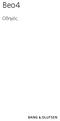 Beo4 Οδηγός Περιεχόμενα Χρήση του τηλεχειριστηρίου σας Beo4, 3 Τα πλήκτρα του Beo4 με λεπτομέρειες, 4 Καθημερινή και προηγμένη λειτουργία με τα πλήκτρα του Beo4 Εξατομίκευση του Beo4, 5 Προσθήκη ενός πρόσθετου
Beo4 Οδηγός Περιεχόμενα Χρήση του τηλεχειριστηρίου σας Beo4, 3 Τα πλήκτρα του Beo4 με λεπτομέρειες, 4 Καθημερινή και προηγμένη λειτουργία με τα πλήκτρα του Beo4 Εξατομίκευση του Beo4, 5 Προσθήκη ενός πρόσθετου
BeoVision 7. Βιβλίο Αναφοράς
 BeoVision 7 Βιβλίο Αναφοράς Πίνακες περιεχόμενων στο Βιβλίο Αναφοράς ΣΗΜΑΝΤΙΚΟ! Όλες οι αναφορές στο χειρισμό του DVD ισχύουν μόνο εάν η τηλεόρασή σας διαθέτει DVD player. Τα περιεχόμενα αυτού του Βιβλίου
BeoVision 7 Βιβλίο Αναφοράς Πίνακες περιεχόμενων στο Βιβλίο Αναφοράς ΣΗΜΑΝΤΙΚΟ! Όλες οι αναφορές στο χειρισμό του DVD ισχύουν μόνο εάν η τηλεόρασή σας διαθέτει DVD player. Τα περιεχόμενα αυτού του Βιβλίου
BeoVision 4. Βιβλίο Αναφοράς
 BeoVision 4 Βιβλίο Αναφοράς Η BeoVision 4 περιλαμβάνει τα προϊόντα τα οποία φαίνονται δίπλα. Τα μεμονωμένα εξαρτήματα αναφέρονται με τα αντίστοιχα ονόματά τους στον Οδηγό και το Βιβλίο Αναφοράς. Η πλήρης
BeoVision 4 Βιβλίο Αναφοράς Η BeoVision 4 περιλαμβάνει τα προϊόντα τα οποία φαίνονται δίπλα. Τα μεμονωμένα εξαρτήματα αναφέρονται με τα αντίστοιχα ονόματά τους στον Οδηγό και το Βιβλίο Αναφοράς. Η πλήρης
Ο Οδηγός και το Βιβλίο Αναφοράς
 BeoVision 4 Οδηγός Η BeoVision 4 περιλαμβάνει τα προϊόντα τα οποία φαίνονται δίπλα. Τα μεμονωμένα εξαρτήματα αναφέρονται με τα αντίστοιχα ονόματά τους στον Οδηγό και το Βιβλίο Αναφοράς. Η πλήρης διάταξη
BeoVision 4 Οδηγός Η BeoVision 4 περιλαμβάνει τα προϊόντα τα οποία φαίνονται δίπλα. Τα μεμονωμένα εξαρτήματα αναφέρονται με τα αντίστοιχα ονόματά τους στον Οδηγό και το Βιβλίο Αναφοράς. Η πλήρης διάταξη
Μενού, 18 Επισκόπηση των µενού στην οθόνη.
 Περιεχόµενα 2 ιάταξη ηχείων ήχος surround, 3 Μάθετε τον τρόπο µεταµόρφωσης της τηλεόρασής σας σε ηχοσύστηµα surround. Σύνδεση ενός Set-top box ή αποκωδικοποιητή, 7 Μάθετε τον τρόπο σύνδεσης ενός set-top
Περιεχόµενα 2 ιάταξη ηχείων ήχος surround, 3 Μάθετε τον τρόπο µεταµόρφωσης της τηλεόρασής σας σε ηχοσύστηµα surround. Σύνδεση ενός Set-top box ή αποκωδικοποιητή, 7 Μάθετε τον τρόπο σύνδεσης ενός set-top
Περιεχόμενα. Χρήση του τηλεχειριστηρίου σας Beo4, 3. Τα πλήκτρα του Beo4 με λεπτομέρειες, 4 Καθημερινή και προηγμένη λειτουργία με τα πλήκτρα του Beo4
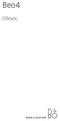 Beo4 Οδηγός Περιεχόμενα Χρήση του τηλεχειριστηρίου σας Beo4, 3 Τα πλήκτρα του Beo4 με λεπτομέρειες, 4 Καθημερινή και προηγμένη λειτουργία με τα πλήκτρα του Beo4 Εξατομίκευση του Beo4, 5 Προσθήκη ενός πρόσθετου
Beo4 Οδηγός Περιεχόμενα Χρήση του τηλεχειριστηρίου σας Beo4, 3 Τα πλήκτρα του Beo4 με λεπτομέρειες, 4 Καθημερινή και προηγμένη λειτουργία με τα πλήκτρα του Beo4 Εξατομίκευση του Beo4, 5 Προσθήκη ενός πρόσθετου
Μενού, 25 Επισκόπηση των µενού στην οθόνη.
 Περιεχόµενα 2 Σύνδεση επιπλέον συσκευών, 3 Μάθετε για τον τρόπο σύνδεσης ενός set-top box, ενός αποκωδικοποιητή, του βίντεο BeoCord V 8000 ή ενός DVD 1 µε την τηλεόρασή σας, όπως και για τον τρόπο καταχώρησης
Περιεχόµενα 2 Σύνδεση επιπλέον συσκευών, 3 Μάθετε για τον τρόπο σύνδεσης ενός set-top box, ενός αποκωδικοποιητή, του βίντεο BeoCord V 8000 ή ενός DVD 1 µε την τηλεόρασή σας, όπως και για τον τρόπο καταχώρησης
Λεζάντα για τη χρήση της BeoVision 1. Παρακολούθηση τηλεόρασης
 BeoVision 1 Οδηγός Περιεχόµενα του Οδηγού 3 Τα παρακάτω είναι ένα ευρετήριο των περιεχοµένων του Βιβλίου Αναφοράς µε παραποµπές σε σελίδες: Πώς να ρυθµίσετε την BeoVision 1, 4 Σύνδεση των καλωδίων της
BeoVision 1 Οδηγός Περιεχόµενα του Οδηγού 3 Τα παρακάτω είναι ένα ευρετήριο των περιεχοµένων του Βιβλίου Αναφοράς µε παραποµπές σε σελίδες: Πώς να ρυθµίσετε την BeoVision 1, 4 Σύνδεση των καλωδίων της
BeoCenter Βιβλίο Αναφοράς
 BeoCenter 6 23 Βιβλίο Αναφοράς Πίνακες περιεχόμενων στο Βιβλίο Αναφοράς Τα περιεχόμενα αυτού του Βιβλίου Αναφοράς χωρίζονται σε ενότητες. Κάθε ενότητα ξεκινά με το δικό της αναλυτικό πίνακα περιεχομένων
BeoCenter 6 23 Βιβλίο Αναφοράς Πίνακες περιεχόμενων στο Βιβλίο Αναφοράς Τα περιεχόμενα αυτού του Βιβλίου Αναφοράς χωρίζονται σε ενότητες. Κάθε ενότητα ξεκινά με το δικό της αναλυτικό πίνακα περιεχομένων
Περιεχόμενα. Χρήση του τηλεχειριστηρίου σας Beo4, 4. Τα πλήκτρα του Beo4 με λεπτομέρειες, 6 Καθημερινή και προηγμένη λειτουργία με τα πλήκτρα του Beo4
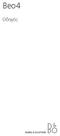 Beo4 Οδηγός Περιεχόμενα 3 Χρήση του τηλεχειριστηρίου σας Beo4, 4 Τα πλήκτρα του Beo4 με λεπτομέρειες, 6 Καθημερινή και προηγμένη λειτουργία με τα πλήκτρα του Beo4 Εξατομίκευση του Beo4, 9 Ρύθμιση του
Beo4 Οδηγός Περιεχόμενα 3 Χρήση του τηλεχειριστηρίου σας Beo4, 4 Τα πλήκτρα του Beo4 με λεπτομέρειες, 6 Καθημερινή και προηγμένη λειτουργία με τα πλήκτρα του Beo4 Εξατομίκευση του Beo4, 9 Ρύθμιση του
Επεξήγηση των συμβόλων που χρησιμοποιούνται στον Οδηγό και το Βιβλίο Αναφοράς. Πλήκτρα στο τηλεχειριστήριο Beo4 TV LIST
 BeoVision 6 Οδηγός Ο Οδηγός και το Βιβλίο Αναφοράς Αυτός ο Οδηγός περιέχει πληροφορίες σχετικά με την καθημερινή χρήση της συσκευής σας Bang & Olufsen. Το Βιβλίο Αναφοράς περιέχει πληροφορίες για πιο προηγμένη
BeoVision 6 Οδηγός Ο Οδηγός και το Βιβλίο Αναφοράς Αυτός ο Οδηγός περιέχει πληροφορίες σχετικά με την καθημερινή χρήση της συσκευής σας Bang & Olufsen. Το Βιβλίο Αναφοράς περιέχει πληροφορίες για πιο προηγμένη
Επεξήγηση των συμβόλων που χρησιμοποιούνται στον Οδηγό και το Βιβλίο Αναφοράς. Πλήκτρα στο τηλεχειριστήριο Beo4. Ένδειξη στο τηλεχειριστήριο Beo4
 BeoVision 8 Οδηγός Ο Οδηγός και το Βιβλίο Αναφοράς Αυτός ο Οδηγός περιέχει πληροφορίες σχετικά με την καθημερινή χρήση της συσκευής σας Bang & Olufsen. Το Βιβλίο Αναφοράς περιέχει πληροφορίες σχετικά με
BeoVision 8 Οδηγός Ο Οδηγός και το Βιβλίο Αναφοράς Αυτός ο Οδηγός περιέχει πληροφορίες σχετικά με την καθημερινή χρήση της συσκευής σας Bang & Olufsen. Το Βιβλίο Αναφοράς περιέχει πληροφορίες σχετικά με
BeoSound 9000 Οδηγ ς
 BeoSound 9000 Οδηγός BeoVision Avant Guide BeoVision Avant Reference book Περιεχόµενα του Οδηγού 3 Υπάρχουν δύο οδηγοί στη διάθεση σας, για να γνωρίσετε τη δική σας συσκευή Bang & Olufsen. Ο οδηγός Το
BeoSound 9000 Οδηγός BeoVision Avant Guide BeoVision Avant Reference book Περιεχόµενα του Οδηγού 3 Υπάρχουν δύο οδηγοί στη διάθεση σας, για να γνωρίσετε τη δική σας συσκευή Bang & Olufsen. Ο οδηγός Το
BeoSound 4. Συμπλήρωμα
 BeoSound 4 Συμπλήρωμα Σύστημα μενού Το παρόν συμπλήρωμα περιέχει διορθώσεις στον Οδηγό του BeoSound 4. Λόγω νέου λογισμικού, το μουσικό σας σύστημα έχει εξοπλιστεί με νέα χαρακτηριστικά. Το σύστημα μενού
BeoSound 4 Συμπλήρωμα Σύστημα μενού Το παρόν συμπλήρωμα περιέχει διορθώσεις στον Οδηγό του BeoSound 4. Λόγω νέου λογισμικού, το μουσικό σας σύστημα έχει εξοπλιστεί με νέα χαρακτηριστικά. Το σύστημα μενού
Ο Οδηγός και το Βιβλίο Αναφοράς περιέχουν ευρετήριο, το οποίο σας βοηθά να βρίσκετε συγκεκριµένα θέµατα, για τα οποία θέλετε να µάθετε περισσότερα.
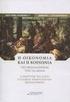 BeoSystem 1 Οδηγός BeoSound 3000 Guide BeoSound 3000 Reference book Ο Οδηγός και το Βιβλίο Αναφοράς Επεξήγηση των συµβόλων που χρησιµοποιούνται στον Οδηγό και το Βιβλίο Αναφοράς Πλήκτρα στο τηλεχειριστήριο
BeoSystem 1 Οδηγός BeoSound 3000 Guide BeoSound 3000 Reference book Ο Οδηγός και το Βιβλίο Αναφοράς Επεξήγηση των συµβόλων που χρησιµοποιούνται στον Οδηγό και το Βιβλίο Αναφοράς Πλήκτρα στο τηλεχειριστήριο
Σύνδεση για το σήµα εισόδου βίντεο. Σύνδεση για το σήµα εισόδου S-VIDEO. Μετακινηθείτε προς τα κάτω ανά µενού και ανά κανάλι.
 Πληροφορίες προϊόντος Συνδέσεις Σύνδεση VGA IN PC AUDIO IN VGA OUT STEREO OUT TV OUT ANTENNA DC-IN AUDIO-L IN AUDIO-R IN VIDEO IN S-VIDEO IN Πίνακας ελέγχου CH+/UP CH-/DOWN VOL- VOL+/ENTER MENU/ESC FINE
Πληροφορίες προϊόντος Συνδέσεις Σύνδεση VGA IN PC AUDIO IN VGA OUT STEREO OUT TV OUT ANTENNA DC-IN AUDIO-L IN AUDIO-R IN VIDEO IN S-VIDEO IN Πίνακας ελέγχου CH+/UP CH-/DOWN VOL- VOL+/ENTER MENU/ESC FINE
BEOPLAY V1. BeoPlay V1 32 BeoPlay V1 40
 BEOPLAY V1 BeoPlay V1 32 BeoPlay V1 40 Αγαπητέ Πελάτη Αυτός ο οδηγός περιέχει πρόσθετες πληροφορίες σχετικά με το προϊόν σας και περιγράφει με περισσότερες λεπτομέρειες μερικά χαρακτηριστικά και λειτουργίες
BEOPLAY V1 BeoPlay V1 32 BeoPlay V1 40 Αγαπητέ Πελάτη Αυτός ο οδηγός περιέχει πρόσθετες πληροφορίες σχετικά με το προϊόν σας και περιγράφει με περισσότερες λεπτομέρειες μερικά χαρακτηριστικά και λειτουργίες
Beo4. Λεξιλόγιο πρόσθετων πλήκτρων
 Beo4 Λεξιλόγιο πρόσθετων πλήκτρων ΣΗΜΕΙΩΣΗ! Τα πλήκτρα που φέρουν αστερίσκο (*) ισχύουν μόνο σε παλαιότερες εκδόσεις του τηλεχειριστηρίου Beo4. A A.AUX (βοηθητική πηγή ήχου) Για την ενεργοποίηση οποιασδήποτε
Beo4 Λεξιλόγιο πρόσθετων πλήκτρων ΣΗΜΕΙΩΣΗ! Τα πλήκτρα που φέρουν αστερίσκο (*) ισχύουν μόνο σε παλαιότερες εκδόσεις του τηλεχειριστηρίου Beo4. A A.AUX (βοηθητική πηγή ήχου) Για την ενεργοποίηση οποιασδήποτε
BeoVision MX 8000 Οδηγ ς
 BeoVision MX 8000 Οδηγός BeoVision Avant Guide Σε περίπτωση απώλειας ή ζηµιάς του BeoVision MX 8000 CD-ROM, οι πληροφορίες βρίσκονται και στην ηλεκτρονική διεύθυνση της Bang & Olufsen: www.bang-olufsen.com
BeoVision MX 8000 Οδηγός BeoVision Avant Guide Σε περίπτωση απώλειας ή ζηµιάς του BeoVision MX 8000 CD-ROM, οι πληροφορίες βρίσκονται και στην ηλεκτρονική διεύθυνση της Bang & Olufsen: www.bang-olufsen.com
BeoCenter Οδηγός
 BeoCenter 6 26 Οδηγός Ο Οδηγός και το Βιβλίο Αναφοράς Αυτός ο Οδηγός περιέχει πληροφορίες σχετικά με την καθημερινή χρήση της συσκευής σας Bang & Olufsen. Το Βιβλίο Αναφοράς περιέχει πληροφορίες σχετικά
BeoCenter 6 26 Οδηγός Ο Οδηγός και το Βιβλίο Αναφοράς Αυτός ο Οδηγός περιέχει πληροφορίες σχετικά με την καθημερινή χρήση της συσκευής σας Bang & Olufsen. Το Βιβλίο Αναφοράς περιέχει πληροφορίες σχετικά
Περιεχόμενα. Μενού οθόνης, 42 Επισκόπηση των μενού στην οθόνη.
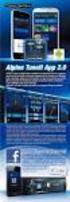 HDR 2 Οδηγός Περιεχόμενα 3 Γνωριμία με τη συσκευή εγγραφής σκληρού δίσκου και το Beo4, 4 Μάθετε για τον τρόπο χρήσης της συσκευής εγγραφής σκληρού δίσκου με το τηλεχειριστήριο Beo4 και εμφάνισης των μενού
HDR 2 Οδηγός Περιεχόμενα 3 Γνωριμία με τη συσκευή εγγραφής σκληρού δίσκου και το Beo4, 4 Μάθετε για τον τρόπο χρήσης της συσκευής εγγραφής σκληρού δίσκου με το τηλεχειριστήριο Beo4 και εμφάνισης των μενού
BEOPLAY V1. BeoPlay V1 32 BeoPlay V1 40
 BEOPLAY V1 BeoPlay V1 32 BeoPlay V1 40 Αγαπητέ Πελάτη Αυτός ο οδηγός περιέχει πρόσθετες πληροφορίες σχετικά με το προϊόν σας και περιγράφει με περισσότερες λεπτομέρειες μερικά χαρακτηριστικά και λειτουργίες
BEOPLAY V1 BeoPlay V1 32 BeoPlay V1 40 Αγαπητέ Πελάτη Αυτός ο οδηγός περιέχει πρόσθετες πληροφορίες σχετικά με το προϊόν σας και περιγράφει με περισσότερες λεπτομέρειες μερικά χαρακτηριστικά και λειτουργίες
BeoVision MX 4200 Οδηγ ς
 BeoVision MX 4200 Οδηγός BeoVision Avant Guide Οι πληροφορίες στο CD-rom βρίσκονται και στις ιστοσελίδες της Bang & Olufsen µε διεύθυνση www.bang-olufsen.com ή µπορείτε να επικοινωνήσετε µε ένα κατάστηµα
BeoVision MX 4200 Οδηγός BeoVision Avant Guide Οι πληροφορίες στο CD-rom βρίσκονται και στις ιστοσελίδες της Bang & Olufsen µε διεύθυνση www.bang-olufsen.com ή µπορείτε να επικοινωνήσετε µε ένα κατάστηµα
Περιεχόμενα. Πώς να χρησιμοποιείτε το μουσικό σας σύστημα, 4 Μάθετε τον τρόπο ενεργοποίησης και χειρισμού πηγών μέσω του ταμπλό χειρισμού από κοντά
 BeoCenter 2 Οδηγός Περιεχόμενα 3 Αυτός ο Οδηγός επεξηγεί τον τρόπο χειρισμού του BeoCenter 2. Περιγράφει το χειρισμό του BeoCenter 2 με και χωρίς τη λειτουργία DVD. Αυτό σημαίνει ότι ο Οδηγός περιλαμβάνει
BeoCenter 2 Οδηγός Περιεχόμενα 3 Αυτός ο Οδηγός επεξηγεί τον τρόπο χειρισμού του BeoCenter 2. Περιγράφει το χειρισμό του BeoCenter 2 με και χωρίς τη λειτουργία DVD. Αυτό σημαίνει ότι ο Οδηγός περιλαμβάνει
BeoCenter Οδηγός _0604GRC UG BeoCenter 6-23.indd 1 05/04/06 14:20:28
 BeoCenter 6 23 Οδηγός 3507798_0604GRC UG BeoCenter 6-23.indd 1 05/04/06 14:20:28 Ο Οδηγός και το Βιβλίο Αναφοράς Αυτός ο Οδηγός περιέχει πληροφορίες σχετικά με την καθημερινή χρήση της συσκευής σας Bang
BeoCenter 6 23 Οδηγός 3507798_0604GRC UG BeoCenter 6-23.indd 1 05/04/06 14:20:28 Ο Οδηγός και το Βιβλίο Αναφοράς Αυτός ο Οδηγός περιέχει πληροφορίες σχετικά με την καθημερινή χρήση της συσκευής σας Bang
Ξεκινήστε εδώ Οδηγός γρήγορης έναρξης
 Σύστημα οικιακού κινηματογράφου Blu-ray Disc /DVD BDV-NF7220 EL Ξεκινήστε εδώ Οδηγός γρήγορης έναρξης BDV-NF7220 1 Περιεχόμενα συσκευασίας/ρύθμιση των ηχείων BDV-NF7220 2 Σύνδεση της τηλεόρασης Κύρια μονάδα
Σύστημα οικιακού κινηματογράφου Blu-ray Disc /DVD BDV-NF7220 EL Ξεκινήστε εδώ Οδηγός γρήγορης έναρξης BDV-NF7220 1 Περιεχόμενα συσκευασίας/ρύθμιση των ηχείων BDV-NF7220 2 Σύνδεση της τηλεόρασης Κύρια μονάδα
BeoVision Avant Οδηγ ς
 BeoVision Avant Οδηγός BeoVision Avant Guide BeoVision Avant Reference book Περιεχόµενα του Οδηγού 3 Υπάρχουν δύο οδηγοί στη διάθεση σας, για να γνωρίσετε τη δική σας συσκευή Bang & Olufsen. Ο οδηγός
BeoVision Avant Οδηγός BeoVision Avant Guide BeoVision Avant Reference book Περιεχόµενα του Οδηγού 3 Υπάρχουν δύο οδηγοί στη διάθεση σας, για να γνωρίσετε τη δική σας συσκευή Bang & Olufsen. Ο οδηγός
Δέκτης AV Πολλαπλών Καναλιών. Ξεκινήστε εδώ Καλώς ορίσατε στον Οδηγό γρήγορης εγκατάστασης
 Δέκτης AV Πολλαπλών Καναλιών STR-DN1020 Ξεκινήστε εδώ Καλώς ορίσατε στον Οδηγό γρήγορης εγκατάστασης 1 Ρύθμιση των ηχείων 2 Σύνδεση τηλεόρασης και άλλων συσκευών 3 Άλλες συνδέσεις 4 Επιλογή ηχείων και
Δέκτης AV Πολλαπλών Καναλιών STR-DN1020 Ξεκινήστε εδώ Καλώς ορίσατε στον Οδηγό γρήγορης εγκατάστασης 1 Ρύθμιση των ηχείων 2 Σύνδεση τηλεόρασης και άλλων συσκευών 3 Άλλες συνδέσεις 4 Επιλογή ηχείων και
Πολυκάναλος Δέκτης AV. Ξεκινήστε εδώ Καλώς ορίσατε στον Οδηγό γρήγορης εγκατάστασης
 Πολυκάναλος Δέκτης AV STR-DN1030 Ξεκινήστε εδώ Καλώς ορίσατε στον Οδηγό γρήγορης εγκατάστασης 1 Ρύθμιση των ηχείων 2 Σύνδεση τηλεόρασης και άλλων συσκευών 3 Άλλες συνδέσεις 4 Επιλογή ηχείων και βελτιστοποίηση
Πολυκάναλος Δέκτης AV STR-DN1030 Ξεκινήστε εδώ Καλώς ορίσατε στον Οδηγό γρήγορης εγκατάστασης 1 Ρύθμιση των ηχείων 2 Σύνδεση τηλεόρασης και άλλων συσκευών 3 Άλλες συνδέσεις 4 Επιλογή ηχείων και βελτιστοποίηση
Περιεχόμενα. Μενού, 44 Επισκόπηση των μενού στην οθόνη. Ευρετήριο, 51
 HDR 1 Οδηγός Περιεχόμενα 3 Γνωριμία με το HDR 1, 4 Μάθετε για τον τρόπο χρήσης της συσκευής εγγραφής σκληρού δίσκου με το τηλεχειριστήριο Beo4 και εμφάνισης των μενού στην οθόνη της τηλεόρασής σας. Καθημερινή
HDR 1 Οδηγός Περιεχόμενα 3 Γνωριμία με το HDR 1, 4 Μάθετε για τον τρόπο χρήσης της συσκευής εγγραφής σκληρού δίσκου με το τηλεχειριστήριο Beo4 και εμφάνισης των μενού στην οθόνη της τηλεόρασής σας. Καθημερινή
Σημεία προσοχής Βεβαιωθείτε ότι η συσκευή είναι εγκατεστημένη, τοποθετημένη και συνδεδεμένη σύμφωνα µε τις οδηγίες αυτού του Οδηγού.
 BeoVision 9 Οδηγός Σημεία προσοχής Βεβαιωθείτε ότι η συσκευή είναι εγκατεστημένη, τοποθετημένη και συνδεδεμένη σύμφωνα µε τις οδηγίες αυτού του Οδηγού. Τοποθετείτε πάντοτε τη συσκευή σας σε σταθερή και
BeoVision 9 Οδηγός Σημεία προσοχής Βεβαιωθείτε ότι η συσκευή είναι εγκατεστημένη, τοποθετημένη και συνδεδεμένη σύμφωνα µε τις οδηγίες αυτού του Οδηγού. Τοποθετείτε πάντοτε τη συσκευή σας σε σταθερή και
Μια κινητή αίθουσα συναυλιών
 BeoSound 1 Οδηγός Μια κινητή αίθουσα συναυλιών 3 Τοποθετήστε το BeoSound 1 όπου θέλετε. Ο συμπαγής σχεδιασμός του σας επιτρέπει να το μεταφέρετε παντού. Το BeoSound 1 σας προσφέρει μια εξαιρετική ηχητική
BeoSound 1 Οδηγός Μια κινητή αίθουσα συναυλιών 3 Τοποθετήστε το BeoSound 1 όπου θέλετε. Ο συμπαγής σχεδιασμός του σας επιτρέπει να το μεταφέρετε παντού. Το BeoSound 1 σας προσφέρει μια εξαιρετική ηχητική
ΠΡΟΣΑΡΜΟΓΕΑ ΙΑΣ ΥΝ ΕΣΗΣ ΣΥΣΚΕΥ ΗΣ ΑΝΑΠΑΡΑΓΩΓΗΣ D. KS-PD500 Πριν χρησιμοποιήσετε αυτόν τον προσαρμογέα
 ΠΡΟΣΑΡΜΟΓΕΑ ΙΑΣ ΥΝ ΕΣΗΣ ΣΥΣΚΕΥ ΗΣ ΑΝΑΠΑΡΑΓΩΓΗΣ D. KS-PD500 Πριν χρησιμοποιήσετε αυτόν τον προσαρμογέα 1 Υποστηριζόμενοι δέκτες αυτοκινήτου της JVC Αυτός ο προσαρμογέας υποστηρίζει τους παρακάτω δέκτες
ΠΡΟΣΑΡΜΟΓΕΑ ΙΑΣ ΥΝ ΕΣΗΣ ΣΥΣΚΕΥ ΗΣ ΑΝΑΠΑΡΑΓΩΓΗΣ D. KS-PD500 Πριν χρησιμοποιήσετε αυτόν τον προσαρμογέα 1 Υποστηριζόμενοι δέκτες αυτοκινήτου της JVC Αυτός ο προσαρμογέας υποστηρίζει τους παρακάτω δέκτες
BeoSound 3000 Οδηγ ς
 BeoSound 3000 Οδηγός BeoSound 3000 Guide BeoSound 3000 Reference book Περιεχόµενα του Οδηγού 3 Υπάρχουν δύο οδηγοί στη διάθεση σας, για να γνωρίσετε τη δική σας συσκευή Bang & Olufsen. Ο Οδηγός Το Βιβλίο
BeoSound 3000 Οδηγός BeoSound 3000 Guide BeoSound 3000 Reference book Περιεχόµενα του Οδηγού 3 Υπάρχουν δύο οδηγοί στη διάθεση σας, για να γνωρίσετε τη δική σας συσκευή Bang & Olufsen. Ο Οδηγός Το Βιβλίο
Χρήση του τηλεχειριστηρίου Beo4, 21 Μάθετε τον τρόπο χρήσης του τηλεχειριστηρίου Beo4 και χειρισμού του μουσικού σας συστήματος από απόσταση
 BeoSound 4 Οδηγός Περιεχόμενα Γνωριμία με το μουσικό σας σύστημά Γνωριμία με το μουσικό σας σύστημα, 4 Σύστημα μενού, 5 Πώς να χρησιμοποιείτε το μουσικό σας σύστημα, 6 Μάθετε τον τρόπο ενεργοποίησης και
BeoSound 4 Οδηγός Περιεχόμενα Γνωριμία με το μουσικό σας σύστημά Γνωριμία με το μουσικό σας σύστημα, 4 Σύστημα μενού, 5 Πώς να χρησιμοποιείτε το μουσικό σας σύστημα, 6 Μάθετε τον τρόπο ενεργοποίησης και
Η εισαγωγή σας στη χρήση της BeoCenter 1. Παρακολούθηση τηλεόρασης. Ρύθµιση της έντασης ήχου
 BeoCenter 1 Οδηγός Περιεχόµενα του Οδηγού 3 Τα παρακάτω είναι ένα ευρετήριο των περιεχοµένων του ξεχωριστού Βιβλίου Αναφοράς µε παραποµπές σε σελίδες: Πώς να ρυθµίσετε την BeoCenter 1, 4 Σύνδεση των καλωδίων
BeoCenter 1 Οδηγός Περιεχόµενα του Οδηγού 3 Τα παρακάτω είναι ένα ευρετήριο των περιεχοµένων του ξεχωριστού Βιβλίου Αναφοράς µε παραποµπές σε σελίδες: Πώς να ρυθµίσετε την BeoCenter 1, 4 Σύνδεση των καλωδίων
Ο ΗΓΙΕΣ ΛΕΙΤΟΥΡΓΙΑΣ. Τρόπος λειτουργίας TV και TV+STB. Τοποθέτηση και αντικατάσταση των µπαταριών. Γενικές πληροφορίες: Περιγραφή λειτουργίας
 Ο ΗΓΙΕΣ ΛΕΙΤΟΥΡΓΙΑΣ ruwido s_2 τηλεχειριστήριο γενικής χρήσης Σας συγχαίρουµε για την αγορά ενός RUWIDO τηλεχειριστηρίου γενικής χρήσης. Το νέο σας τηλεχειριστήριο αντικαθιστά το πρωτότυπο τηλεχειριστήριο
Ο ΗΓΙΕΣ ΛΕΙΤΟΥΡΓΙΑΣ ruwido s_2 τηλεχειριστήριο γενικής χρήσης Σας συγχαίρουµε για την αγορά ενός RUWIDO τηλεχειριστηρίου γενικής χρήσης. Το νέο σας τηλεχειριστήριο αντικαθιστά το πρωτότυπο τηλεχειριστήριο
Αγαπητέ Πελάτη. Μπορείτε να βρείτε τους Οδηγούς στη διεύθυνση
 BeoSystem 3 Αγαπητέ Πελάτη Αυτό το έντυπο 'Ξεκινώντας' περιέχει πληροφορίες σχετικά με την καθημερινή χρήση του προϊόντος σας Bang & Olufsen καθώς και του συνδεδεμένου εξοπλισμού. Θεωρούμε δεδομένο ότι
BeoSystem 3 Αγαπητέ Πελάτη Αυτό το έντυπο 'Ξεκινώντας' περιέχει πληροφορίες σχετικά με την καθημερινή χρήση του προϊόντος σας Bang & Olufsen καθώς και του συνδεδεμένου εξοπλισμού. Θεωρούμε δεδομένο ότι
Ο ΗΓΙΕΣ ΛΕΙΤΟΥΡΓΙΑΣ. Τοποθέτηση και αντικατάσταση των µπαταριών. Γενικές πληροφορίες. Περιγραφή λειτουργίας. ruwido s_4 τηλεχειριστήριο γενικής χρήσης
 Ο ΗΓΙΕΣ ΛΕΙΤΟΥΡΓΙΑΣ ruwido s_4 τηλεχειριστήριο γενικής χρήσης Σας συγχαίρουµε για την αγορά ενός RUWIDO τηλεχειριστηρίου γενικής χρήσης. Το νέο σας τηλεχειριστήριο αντικαθιστά το πρωτότυπο τηλεχειριστήριο
Ο ΗΓΙΕΣ ΛΕΙΤΟΥΡΓΙΑΣ ruwido s_4 τηλεχειριστήριο γενικής χρήσης Σας συγχαίρουµε για την αγορά ενός RUWIDO τηλεχειριστηρίου γενικής χρήσης. Το νέο σας τηλεχειριστήριο αντικαθιστά το πρωτότυπο τηλεχειριστήριο
Αγαπητέ Πελάτη. Μπορείτε να βρείτε τους οδηγούς στη διεύθυνση
 BeoSystem 4 Αγαπητέ Πελάτη Αυτό το έντυπο 'Ξεκινώντας' περιέχει πληροφορίες σχετικά με την καθημερινή χρήση του προϊόντος σας Bang & Olufsen καθώς και του συνδεδεμένου εξοπλισμού. Θεωρούμε δεδομένο ότι
BeoSystem 4 Αγαπητέ Πελάτη Αυτό το έντυπο 'Ξεκινώντας' περιέχει πληροφορίες σχετικά με την καθημερινή χρήση του προϊόντος σας Bang & Olufsen καθώς και του συνδεδεμένου εξοπλισμού. Θεωρούμε δεδομένο ότι
ΕΓΧΕΙΡΙΔΙΟ ΛΕΙΤΟΥΡΓΙΑΣ ΕΤ4000
 ΕΓΧΕΙΡΙΔΙΟ ΛΕΙΤΟΥΡΓΙΑΣ ΕΤ4000 ΟΔΗΓΙΕΣ ΑΣΦΑΛΕΙΑΣ Μετά το πέρας της ζωής τους, ο δέκτης θα πρέπει να ανακυκλωθεί σύμφωνα με τις προδιαγραφές που ισχύουν στην Ε.Ε. και όχι μαζί με τα κοινά οικιακά απορρίμματα.
ΕΓΧΕΙΡΙΔΙΟ ΛΕΙΤΟΥΡΓΙΑΣ ΕΤ4000 ΟΔΗΓΙΕΣ ΑΣΦΑΛΕΙΑΣ Μετά το πέρας της ζωής τους, ο δέκτης θα πρέπει να ανακυκλωθεί σύμφωνα με τις προδιαγραφές που ισχύουν στην Ε.Ε. και όχι μαζί με τα κοινά οικιακά απορρίμματα.
Το προϊόν απενεργοποιείται πλήρως μόνο όταν αποσυνδέεται από την πρίζα. Η πρόσβαση στην πρίζα πρέπει να είναι πάντα ελεύθερη.
 BeoLab 5 ΠΡΟΕΙΔΟΠΟΙΗΣΗ: Για την αποφυγή πρόκλησης πυρκαγιάς ή ηλεκτροπληξίας, μην εκθέτετε τη συσκευή σε βροχή ή υγρασία. Μην εκθέσετε τη συσκευή σε τυχόν σταξίματα ή πιτσιλίσματα και εξασφαλίστε ότι δεν
BeoLab 5 ΠΡΟΕΙΔΟΠΟΙΗΣΗ: Για την αποφυγή πρόκλησης πυρκαγιάς ή ηλεκτροπληξίας, μην εκθέτετε τη συσκευή σε βροχή ή υγρασία. Μην εκθέσετε τη συσκευή σε τυχόν σταξίματα ή πιτσιλίσματα και εξασφαλίστε ότι δεν
Ο ΗΓΙΕΣ ΛΕΙΤΟΥΡΓΙΑΣ. Τοποθέτηση και αντικατάσταση των µπαταριών. Γενικές πληροφορίες. Περιγραφή λειτουργίας. ruwido m_4 τηλεχειριστήριο γενικής χρήσης
 Ο ΗΓΙΕΣ ΛΕΙΤΟΥΡΓΙΑΣ ruwido m_4 τηλεχειριστήριο γενικής χρήσης Σας συγχαίρουµε για την αγορά ενός RUWIDO τηλεχειριστηρίου γενικής χρήσης. Το νέο σας τηλεχειριστήριο αντικαθιστά το πρωτότυπο τηλεχειριστήριο
Ο ΗΓΙΕΣ ΛΕΙΤΟΥΡΓΙΑΣ ruwido m_4 τηλεχειριστήριο γενικής χρήσης Σας συγχαίρουµε για την αγορά ενός RUWIDO τηλεχειριστηρίου γενικής χρήσης. Το νέο σας τηλεχειριστήριο αντικαθιστά το πρωτότυπο τηλεχειριστήριο
Ράβδος ήχου. Οδηγός έναρξης HT-CT370
 Ράβδος ήχου Οδηγός έναρξης HT-CT370 Πίνακας περιεχομένων Εγκατάσταση 1 Περιεχόμενα συσκευασίας 4 2 Εγκατάσταση 5 3 Σύνδεση 6 4 Ενεργοποίηση του συστήματος 8 5 Ακρόαση ήχου 9 Βασικοί χειρισμοί Απόλαυση
Ράβδος ήχου Οδηγός έναρξης HT-CT370 Πίνακας περιεχομένων Εγκατάσταση 1 Περιεχόμενα συσκευασίας 4 2 Εγκατάσταση 5 3 Σύνδεση 6 4 Ενεργοποίηση του συστήματος 8 5 Ακρόαση ήχου 9 Βασικοί χειρισμοί Απόλαυση
Ο ΗΓΙΕΣ ΛΕΙΤΟΥΡΓΙΑΣ. Τρόπος λειτουργίας TV και TV+STB. Τοποθέτηση και αντικατάσταση των µπαταριών. Γενικές πληροφορίες: Περιγραφή λειτουργίας
 Ο ΗΓΙΕΣ ΛΕΙΤΟΥΡΓΙΑΣ ruwido m_2 τηλεχειριστήριο γενικής χρήσης Σας συγχαίρουµε για την αγορά ενός RUWIDO τηλεχειριστηρίου γενικής χρήσης. Το νέο σας τηλεχειριστήριο αντικαθιστά το πρωτότυπο τηλεχειριστήριο
Ο ΗΓΙΕΣ ΛΕΙΤΟΥΡΓΙΑΣ ruwido m_2 τηλεχειριστήριο γενικής χρήσης Σας συγχαίρουµε για την αγορά ενός RUWIDO τηλεχειριστηρίου γενικής χρήσης. Το νέο σας τηλεχειριστήριο αντικαθιστά το πρωτότυπο τηλεχειριστήριο
Σύστημα οικιακού κινηματογράφου. Οδηγός έναρξης HT-XT1
 Σύστημα οικιακού κινηματογράφου Οδηγός έναρξης HT-XT1 Πίνακας περιεχομένων Εγκατάσταση 1 Περιεχόμενα συσκευασίας 3 2 Εγκατάσταση 4 3 Σύνδεση 6 4 Ενεργοποίηση του συστήματος 8 5 Ακρόαση ήχου 9 Βασικοί χειρισμοί
Σύστημα οικιακού κινηματογράφου Οδηγός έναρξης HT-XT1 Πίνακας περιεχομένων Εγκατάσταση 1 Περιεχόμενα συσκευασίας 3 2 Εγκατάσταση 4 3 Σύνδεση 6 4 Ενεργοποίηση του συστήματος 8 5 Ακρόαση ήχου 9 Βασικοί χειρισμοί
BeoLab 12. BeoLab 12 1
 BeoLab 12 BeoLab 12 1 ΠΡΟΕΙΔΟΠΟΙΗΣΗ: Μην εκθέτετε αυτή τη συσκευή σε σταγόνες ή πιτσιλιές και βεβαιωθείτε ότι δεν τοποθετείτε αντικείμενα με υγρά, όπως ανθοδοχεία, πάνω στη συσκευή. Το προϊόν απενεργοποιείται
BeoLab 12 BeoLab 12 1 ΠΡΟΕΙΔΟΠΟΙΗΣΗ: Μην εκθέτετε αυτή τη συσκευή σε σταγόνες ή πιτσιλιές και βεβαιωθείτε ότι δεν τοποθετείτε αντικείμενα με υγρά, όπως ανθοδοχεία, πάνω στη συσκευή. Το προϊόν απενεργοποιείται
ήχου υψηλής ποιότητας)
 Ο ΗΓΙΕΣ ΧΡΗΣΗΣ 1. Μικρόφωνο 2. Οθόνη LCD 3. κουµπί REPEAT / φακέλων, λειτουργία επανάληψης, η επιλογή φακέλους 4. Back3Tasto, κοµµάτι-παράλειψη προηγούµενης εγγραφής / Rewind Next4 κουµπί, κοµµάτι-παράλειψη
Ο ΗΓΙΕΣ ΧΡΗΣΗΣ 1. Μικρόφωνο 2. Οθόνη LCD 3. κουµπί REPEAT / φακέλων, λειτουργία επανάληψης, η επιλογή φακέλους 4. Back3Tasto, κοµµάτι-παράλειψη προηγούµενης εγγραφής / Rewind Next4 κουµπί, κοµµάτι-παράλειψη
ILLUSION F1S FREE TO AIR
 ILLUSION F1S FREE TO AIR ΕΙΣΑΓΩΓΗ ΣΑΣ ΕΥΧΑΡΙΣΤΟΥΜΕ ΓΙΑ ΤΗΝ ΑΓΟΡΑ ΤΟΥ ΔΕΚΤΗ ΠΑΡΑΚΑΛΩ ΔΙΑΒΑΣΤΕ ΤΙΣ ΟΔΗΓΙΕΣ ΠΡΟΣΕΚΤΙΚΑ ΠΡΙΝ ΤΗΝ ΧΡΗΣΗ. ΚΡΑΤΗΣΤΕ ΤΟ ΦΥΛΛΑΔΙΟ ΓΙΑ ΜΕΛΛΟΝΤΙΚΗ ΧΡΗΣΗ ΤΟ ΦΥΛΛΑΔΙΟ ΕΙΝΑΙ ΟΔΗΓΟΣ ΓΙΑ
ILLUSION F1S FREE TO AIR ΕΙΣΑΓΩΓΗ ΣΑΣ ΕΥΧΑΡΙΣΤΟΥΜΕ ΓΙΑ ΤΗΝ ΑΓΟΡΑ ΤΟΥ ΔΕΚΤΗ ΠΑΡΑΚΑΛΩ ΔΙΑΒΑΣΤΕ ΤΙΣ ΟΔΗΓΙΕΣ ΠΡΟΣΕΚΤΙΚΑ ΠΡΙΝ ΤΗΝ ΧΡΗΣΗ. ΚΡΑΤΗΣΤΕ ΤΟ ΦΥΛΛΑΔΙΟ ΓΙΑ ΜΕΛΛΟΝΤΙΚΗ ΧΡΗΣΗ ΤΟ ΦΥΛΛΑΔΙΟ ΕΙΝΑΙ ΟΔΗΓΟΣ ΓΙΑ
Ο Οδηγός και το Βιβλίο Αναφοράς
 BeoVision 7 Οδηγός Ο Οδηγός και το Βιβλίο Αναφοράς ΣΗΜΑΝΤΙΚΟ! Όλες οι αναφορές στο χειρισμό του DVD ισχύουν μόνο εάν η τηλεόρασή σας διαθέτει DVD player. Αυτός ο Οδηγός περιέχει πληροφορίες σχετικά με
BeoVision 7 Οδηγός Ο Οδηγός και το Βιβλίο Αναφοράς ΣΗΜΑΝΤΙΚΟ! Όλες οι αναφορές στο χειρισμό του DVD ισχύουν μόνο εάν η τηλεόρασή σας διαθέτει DVD player. Αυτός ο Οδηγός περιέχει πληροφορίες σχετικά με
Καθημερινή χρήση. Ποτέ μη χρησιμοποιείτε οινόπνευμα ή άλλους διαλύτες για να καθαρίσετε οποιοδήποτε μέρος των ηχείων!
 BeoLab 8002 Οδηγός Καθημερινή χρήση 3 Όταν ολοκληρώσετε την εγκατάσταση των ηχείων όπως περιγράφεται στις παρακάτω σελίδες, συνδέστε ολόκληρο το σύστημα στο ρεύμα. Η ενδεικτική λυχνία ανάβει κόκκινη,
BeoLab 8002 Οδηγός Καθημερινή χρήση 3 Όταν ολοκληρώσετε την εγκατάσταση των ηχείων όπως περιγράφεται στις παρακάτω σελίδες, συνδέστε ολόκληρο το σύστημα στο ρεύμα. Η ενδεικτική λυχνία ανάβει κόκκινη,
Ο ΗΓΙΕΣ ΛΕΙΤΟΥΡΓΙΑΣ. Τοποθέτηση και αντικατάσταση των µπαταριών. Γενικές πληροφορίες. Περιγραφή λειτουργίας. ruwido m_8 τηλεχειριστήριο γενικής χρήσης
 Ο ΗΓΙΕΣ ΛΕΙΤΟΥΡΓΙΑΣ ruwido m_8 τηλεχειριστήριο γενικής χρήσης Σας συγχαίρουµε για την αγορά ενός RUWIDO τηλεχειριστηρίου γενικής χρήσης. Το νέο σας τηλεχειριστήριο αντικαθιστά το πρωτότυπο τηλεχειριστήριο
Ο ΗΓΙΕΣ ΛΕΙΤΟΥΡΓΙΑΣ ruwido m_8 τηλεχειριστήριο γενικής χρήσης Σας συγχαίρουµε για την αγορά ενός RUWIDO τηλεχειριστηρίου γενικής χρήσης. Το νέο σας τηλεχειριστήριο αντικαθιστά το πρωτότυπο τηλεχειριστήριο
TOPFIELD TF-110 Οδηγίες Χρήσης
 TOPFIELD TF-110 Οδηγίες Χρήσης High Definition Επίγειος Ψηφιακός Δέκτης USB PVR Ready Εργοστασιακός Κωδικός: 2010 ΟΔΗΓΙΕΣ ΑΣΦΑΛΕΙΑΣ Για να αποφύγετε κίνδυνο ηλεκτροπληξίας μην ανοίγετε το καπάκι του δέκτη.
TOPFIELD TF-110 Οδηγίες Χρήσης High Definition Επίγειος Ψηφιακός Δέκτης USB PVR Ready Εργοστασιακός Κωδικός: 2010 ΟΔΗΓΙΕΣ ΑΣΦΑΛΕΙΑΣ Για να αποφύγετε κίνδυνο ηλεκτροπληξίας μην ανοίγετε το καπάκι του δέκτη.
1 Περιεχόμενα συσκευασίας 2. 1.1 Χαρακτηριστικά Προϊόντος 2. 1.2 Εμπρόσθιο Πλαίσιο 3. 1.3 Πλαίσιο υποδοχών 4. 1.4 Τηλεκοντρόλ 5
 QDT 100SA Δέκτης Ε γ χ ε ι ρ ί δ ι ο Χ ρ ή σ τ η Περιεχόμενα 1 Περιεχόμενα συσκευασίας 2 1.1 Χαρακτηριστικά Προϊόντος 2 1.2 Εμπρόσθιο Πλαίσιο 3 1.3 Πλαίσιο υποδοχών 4 1.4 Τηλεκοντρόλ 5 2 Διαγράμματα τυπικών
QDT 100SA Δέκτης Ε γ χ ε ι ρ ί δ ι ο Χ ρ ή σ τ η Περιεχόμενα 1 Περιεχόμενα συσκευασίας 2 1.1 Χαρακτηριστικά Προϊόντος 2 1.2 Εμπρόσθιο Πλαίσιο 3 1.3 Πλαίσιο υποδοχών 4 1.4 Τηλεκοντρόλ 5 2 Διαγράμματα τυπικών
Συσκευή αναπαραγωγής πολυμέσων NeoTV 350 NTV350
 Συσκευή αναπαραγωγής πολυμέσων NeoTV 350 NTV350 2011 NETGEAR, Inc. Με την επιφύλαξη παντός δικαιώματος. Απαγορεύεται η αναπαραγωγή, η μετάδοση, η μετεγγραφή, η αποθήκευση σε σύστημα ανάκτησης ή η μετάφραση
Συσκευή αναπαραγωγής πολυμέσων NeoTV 350 NTV350 2011 NETGEAR, Inc. Με την επιφύλαξη παντός δικαιώματος. Απαγορεύεται η αναπαραγωγή, η μετάδοση, η μετεγγραφή, η αποθήκευση σε σύστημα ανάκτησης ή η μετάφραση
ΠΡΟΕΙΔΟΠΟΙΗΣΕΙΣ ΑΣΦΑΛΕΙΑΣ-ΟΔΗΓΙΕΣ ΧΡΗΣΗΣ MARMITEK SPEAKER ANYWHERE
 ΠΡΟΕΙΔΟΠΟΙΗΣΕΙΣ ΑΣΦΑΛΕΙΑΣ-ΟΔΗΓΙΕΣ ΧΡΗΣΗΣ MARMITEK SPEAKER ANYWHERE 400 Αυτά τα ηχεία μπορούν να χρησιμοποιηθούν σε εξωτερικούς χώρους. Ωστόσο, προς αποφυγή βραχυκυκλωμάτων, ο πομπός και τα τροφοδοτικά
ΠΡΟΕΙΔΟΠΟΙΗΣΕΙΣ ΑΣΦΑΛΕΙΑΣ-ΟΔΗΓΙΕΣ ΧΡΗΣΗΣ MARMITEK SPEAKER ANYWHERE 400 Αυτά τα ηχεία μπορούν να χρησιμοποιηθούν σε εξωτερικούς χώρους. Ωστόσο, προς αποφυγή βραχυκυκλωμάτων, ο πομπός και τα τροφοδοτικά
Το παρόν προϊόν συμμορφώνεται με τις διατάξεις των Οδηγιών 2004/108/EC και 2006/95/EC.
 BeoTime Οδηγός Το παρόν προϊόν συμμορφώνεται με τις διατάξεις των Οδηγιών 2004/108/EC και 2006/95/EC. Οι τεχνικές προδιαγραφές, τα χαρακτηριστικά και η χρήση τους υπόκεινται σε μεταβολή χωρίς προειδοποίηση!
BeoTime Οδηγός Το παρόν προϊόν συμμορφώνεται με τις διατάξεις των Οδηγιών 2004/108/EC και 2006/95/EC. Οι τεχνικές προδιαγραφές, τα χαρακτηριστικά και η χρήση τους υπόκεινται σε μεταβολή χωρίς προειδοποίηση!
Εγχειρίδιο Χρήσης. Χαρακτηριστικά προϊόντος. Φόρτιση: Οδηγίες Λειτουργίας. Εναλλαγή λειτουργιών. Κουμπιά Λειτουργιών
 Εγχειρίδιο Χρήσης Χαρακτηριστικά προϊόντος Με / Χωρίς έξοδο βίντεο HDMI 2,4 ίντσες LTPS TFT LCD οθόνη 4 μέρη του κυρίως φακού. Το εύρος εστίασης είναι 12 εκ. εώς άπειρο Φακοί HD ευρείας γωνίας 4x ψηφιακό
Εγχειρίδιο Χρήσης Χαρακτηριστικά προϊόντος Με / Χωρίς έξοδο βίντεο HDMI 2,4 ίντσες LTPS TFT LCD οθόνη 4 μέρη του κυρίως φακού. Το εύρος εστίασης είναι 12 εκ. εώς άπειρο Φακοί HD ευρείας γωνίας 4x ψηφιακό
BeoLink Wireless 1. Οδηγός
 BeoLink Wireless 1 Οδηγός CAUTION RISK OF ELECTRIC SHOCK DO NOT OPEN ΠΡΟΣΟΧΗ: Για να μειωθεί ο κίνδυνος ηλεκτροπληξίας, μην αφαιρείτε το κάλυμμα (ή το πίσω μέρος). Στο εσωτερικό, δεν περιέχονται εξαρτήματα
BeoLink Wireless 1 Οδηγός CAUTION RISK OF ELECTRIC SHOCK DO NOT OPEN ΠΡΟΣΟΧΗ: Για να μειωθεί ο κίνδυνος ηλεκτροπληξίας, μην αφαιρείτε το κάλυμμα (ή το πίσω μέρος). Στο εσωτερικό, δεν περιέχονται εξαρτήματα
Εάν το subwoofer σιγήσει τον ήχο, η ενδεικτική λυχνία γίνεται πορτοκαλί.
 BeoLab 11 Οδηγός ΠΡΟΕΙΔΟΠΟΙΗΣΗ: Για να μειωθεί ο κίνδυνος πυρκαγιάς ή ηλεκτροπληξίας, μην εκθέτετε αυτή τη συσκευή σε βροχή ή υγρασία. Μην εκθέτετε αυτή τη συσκευή σε σταγόνες ή πιτσιλιές και βεβαιωθείτε
BeoLab 11 Οδηγός ΠΡΟΕΙΔΟΠΟΙΗΣΗ: Για να μειωθεί ο κίνδυνος πυρκαγιάς ή ηλεκτροπληξίας, μην εκθέτετε αυτή τη συσκευή σε βροχή ή υγρασία. Μην εκθέτετε αυτή τη συσκευή σε σταγόνες ή πιτσιλιές και βεβαιωθείτε
Χρήση της αναπαραγωγής ipod
 Χρήση της αναπαραγωγής ipod Χρήση της αναπαραγωγής ipod Μόλις συνδέσετε ένα ipod, μπορείτε να εκτελέσετε αναπαραγωγή αρχείων μουσικής ή βίντεο ipod. Με τη χρήση του δέκτη, μπορείτε να εκτελέσετε λειτουργίες
Χρήση της αναπαραγωγής ipod Χρήση της αναπαραγωγής ipod Μόλις συνδέσετε ένα ipod, μπορείτε να εκτελέσετε αναπαραγωγή αρχείων μουσικής ή βίντεο ipod. Με τη χρήση του δέκτη, μπορείτε να εκτελέσετε λειτουργίες
1 Πατήστε. 2 Αγγίξτε Audio Off. Εναλλαγή πηγής ήχου. Διακοπή της λειτουργίας ήχου. Εναλλαγή της πηγής ήχου. Προβολή της οθόνης λειτουργιών ήχου
 Εναλλαγή πηγής ήχου Εναλλαγή της πηγής ήχου Διακοπή της λειτουργίας ήχου 1 Πατήστε. 1 Πατήστε. 2 Επιλέξτε τη λειτουργία ήχου που θέλετε να χρησιμοποιήσετε. 2 Αγγίξτε Audio Off. Αγγίξτε το Audio Off και
Εναλλαγή πηγής ήχου Εναλλαγή της πηγής ήχου Διακοπή της λειτουργίας ήχου 1 Πατήστε. 1 Πατήστε. 2 Επιλέξτε τη λειτουργία ήχου που θέλετε να χρησιμοποιήσετε. 2 Αγγίξτε Audio Off. Αγγίξτε το Audio Off και
ΠΡΟΣΑΡΜΟΓΕΑΣ ΙΑΣΥΝ ΕΣΗΣ για το ipod KS-PD100 Πριν χρησιμοποιήσετε αυτόν τον προσαρμογέα
 ΠΡΟΣΑΡΜΟΓΕΑΣ ΙΑΣΥΝ ΕΣΗΣ για το ipod KS-PD100 Πριν χρησιμοποιήσετε αυτόν τον προσαρμογέα 1 Υποστηριζόμενοι δέκτες αυτοκινήτου της JVC Αυτός ο προσαρμογέας υποστηρίζει τους παρακάτω δέκτες αυτοκινήτου της
ΠΡΟΣΑΡΜΟΓΕΑΣ ΙΑΣΥΝ ΕΣΗΣ για το ipod KS-PD100 Πριν χρησιμοποιήσετε αυτόν τον προσαρμογέα 1 Υποστηριζόμενοι δέκτες αυτοκινήτου της JVC Αυτός ο προσαρμογέας υποστηρίζει τους παρακάτω δέκτες αυτοκινήτου της
BeoLab 12. BeoLab 12 2 BeoLab 12 3
 BeoLab 12 BeoLab 12 2 BeoLab 12 3 Οι τεχνικές προδιαγραφές, τα χαρακτηριστικά και η χρήση τους υπόκεινται σε μεταβολή χωρίς προειδοποίηση. 3511053 Έκδοση 1.0 1201 Καθημερινή χρήση 3 Όταν ολοκληρώσετε την
BeoLab 12 BeoLab 12 2 BeoLab 12 3 Οι τεχνικές προδιαγραφές, τα χαρακτηριστικά και η χρήση τους υπόκεινται σε μεταβολή χωρίς προειδοποίηση. 3511053 Έκδοση 1.0 1201 Καθημερινή χρήση 3 Όταν ολοκληρώσετε την
BeoSound 5 Encore. Οδηγός
 BeoSound 5 Encore Οδηγός Αγαπητέ Πελάτη Αυτός ο Οδηγός περιέχει πρόσθετες πληροφορίες σχετικά με το προϊόν σας και περιγράφει με περισσότερες λεπτομέρειες ορισμένα χαρακτηριστικά και λειτουργίες που περιέχονται
BeoSound 5 Encore Οδηγός Αγαπητέ Πελάτη Αυτός ο Οδηγός περιέχει πρόσθετες πληροφορίες σχετικά με το προϊόν σας και περιγράφει με περισσότερες λεπτομέρειες ορισμένα χαρακτηριστικά και λειτουργίες που περιέχονται
D7 ΕΓΧΕΙΡΙΔΙΟ ΧΡΗΣΗΣ
 D7 ΕΓΧΕΙΡΙΔΙΟ ΧΡΗΣΗΣ Αγαπητέ καταναλωτή. Ευχαριστούμε που επιλέξατε και αγοράσατε το προϊόν αυτό. Παρακαλούμε διαβάστε αυτό το εγχειρίδιο χρήσης με προσοχή πριν να το χρησιμοποιήσετε, επειδή θα σας δίνει
D7 ΕΓΧΕΙΡΙΔΙΟ ΧΡΗΣΗΣ Αγαπητέ καταναλωτή. Ευχαριστούμε που επιλέξατε και αγοράσατε το προϊόν αυτό. Παρακαλούμε διαβάστε αυτό το εγχειρίδιο χρήσης με προσοχή πριν να το χρησιμοποιήσετε, επειδή θα σας δίνει
INNOVATOR S51324 Σετ 5.1 Ηχείων Οικιακού Κινηματογράφου
 INNOVATOR S51324 Σετ 5.1 Ηχείων Οικιακού Κινηματογράφου Εγχειρίδιο Χρήσης ΕΙΣΑΓΩΓΗ Ευχαριστούμε που επιλέξατε τα ηχεία Innovator S51324 5.1. Με τα ηχεία αυτά μπορείτε να απολαύσετε ήχο 5.1 καναλιών από
INNOVATOR S51324 Σετ 5.1 Ηχείων Οικιακού Κινηματογράφου Εγχειρίδιο Χρήσης ΕΙΣΑΓΩΓΗ Ευχαριστούμε που επιλέξατε τα ηχεία Innovator S51324 5.1. Με τα ηχεία αυτά μπορείτε να απολαύσετε ήχο 5.1 καναλιών από
Profitstore.gr ΡΟΛΟΙ ΚΑΜΕΡΑ KJ402. Εισαγωγή: Περιγραφή Ψηφιακού Ρολογιού:
 Εισαγωγή: ΡΟΛΟΙ ΚΑΜΕΡΑ KJ402 Το ρολόι είναι ιδανικό για ασφάλεια και κρυφή παρακολούθηση. Μια κάμερα και ένας αναγνώστης καρτών Micro SD (η κάρτα Micro SD δεν περιλαμβάνεται) για εγγραφή είναι κρυμμένα
Εισαγωγή: ΡΟΛΟΙ ΚΑΜΕΡΑ KJ402 Το ρολόι είναι ιδανικό για ασφάλεια και κρυφή παρακολούθηση. Μια κάμερα και ένας αναγνώστης καρτών Micro SD (η κάρτα Micro SD δεν περιλαμβάνεται) για εγγραφή είναι κρυμμένα
Ράβδος ήχου. Οδηγός έναρξης HT-CT770
 Ράβδος ήχου Οδηγός έναρξης HT-CT770 Πίνακας περιεχομένων Εγκατάσταση 1 Περιεχόμενα συσκευασίας 4 2 Εγκατάσταση 5 3 Σύνδεση 6 4 Ενεργοποίηση του συστήματος 8 5 Ακρόαση ήχου 9 Βασικοί χειρισμοί Απόλαυση
Ράβδος ήχου Οδηγός έναρξης HT-CT770 Πίνακας περιεχομένων Εγκατάσταση 1 Περιεχόμενα συσκευασίας 4 2 Εγκατάσταση 5 3 Σύνδεση 6 4 Ενεργοποίηση του συστήματος 8 5 Ακρόαση ήχου 9 Βασικοί χειρισμοί Απόλαυση
Υποστήριξη. Σας ευχαριστούμε που επιλέξατε τα προϊόντα NETGEAR.
 Έναρξη χρήσης Υποστήριξη Σας ευχαριστούμε που επιλέξατε τα προϊόντα NETGEAR. Αφού εγκαταστήσετε τη συσκευή σας, εντοπίστε τον σειριακό αριθμό στην ετικέτα του προϊόντος και χρησιμοποιήστε τον για να δηλώσετε
Έναρξη χρήσης Υποστήριξη Σας ευχαριστούμε που επιλέξατε τα προϊόντα NETGEAR. Αφού εγκαταστήσετε τη συσκευή σας, εντοπίστε τον σειριακό αριθμό στην ετικέτα του προϊόντος και χρησιμοποιήστε τον για να δηλώσετε
Ξεκινώντας NSZ-GS7. Network Media Player. Οι εικόνες επί της οθόνης, οι λειτουργίες και οι προδιαγραφές μπορεί να αλλάξουν χωρίς προειδοποίηση.
 Ξεκινώντας EL Network Media Player NSZ-GS7 Οι εικόνες επί της οθόνης, οι λειτουργίες και οι προδιαγραφές μπορεί να αλλάξουν χωρίς προειδοποίηση. Ξεκινώντας: ON/STANDBY Ενεργοποιεί ή απενεργοποιεί τη συσκευή
Ξεκινώντας EL Network Media Player NSZ-GS7 Οι εικόνες επί της οθόνης, οι λειτουργίες και οι προδιαγραφές μπορεί να αλλάξουν χωρίς προειδοποίηση. Ξεκινώντας: ON/STANDBY Ενεργοποιεί ή απενεργοποιεί τη συσκευή
Ποτέ μη χρησιμοποιείτε οινόπνευμα ή άλλους διαλύτες για να καθαρίσετε οποιοδήποτε μέρος του ηχείου!
 BeoLab 7 1 Οδηγός Καθημερινή χρήση 3 Όταν ολοκληρώσετε την εγκατάσταση του ηχείου όπως περιγράφεται στις παρακάτω σελίδες, συνδέστε ολόκληρο το σύστημα στο ρεύμα. Προστασία ηχείου Το ηχείο διαθέτει ένα
BeoLab 7 1 Οδηγός Καθημερινή χρήση 3 Όταν ολοκληρώσετε την εγκατάσταση του ηχείου όπως περιγράφεται στις παρακάτω σελίδες, συνδέστε ολόκληρο το σύστημα στο ρεύμα. Προστασία ηχείου Το ηχείο διαθέτει ένα
Βιντεοπροβολέας δικτύου - Οδηγός χρήσης
 Βιντεοπροβολέας δικτύου - Οδηγός χρήσης Πίνακας περιεχομένων Προετοιμασία...3 Σύνδεση του βιντεοπροβολέα με τον υπολογιστή σας...3 Ενσύρματη σύνδεση... 3 Εξ αποστάσεως έλεγχος του βιντεοπροβολέα μέσω προγράμματος
Βιντεοπροβολέας δικτύου - Οδηγός χρήσης Πίνακας περιεχομένων Προετοιμασία...3 Σύνδεση του βιντεοπροβολέα με τον υπολογιστή σας...3 Ενσύρματη σύνδεση... 3 Εξ αποστάσεως έλεγχος του βιντεοπροβολέα μέσω προγράμματος
ΤΗΛΕΧΕΙΡΙΣΤΗΡΙΟ ΚΛΙΜΑΤΙΣΤΙΚΟΥ ΤΟΙΧΟΥ ΕΓΧΕΙΡΙΔΙΟ ΧΡΗΣΤΗ
 ΤΗΛΕΧΕΙΡΙΣΤΗΡΙΟ ΚΛΙΜΑΤΙΣΤΙΚΟΥ ΤΟΙΧΟΥ ΕΓΧΕΙΡΙΔΙΟ ΧΡΗΣΤΗ ΕΛΛΗΝΙΚΑ ΕΓΧΕΙΡΙΔΙΟ ΕΓΚΑΤΑΣΤΑΣΗΣ AHI CARRIER ΝΟΤΙΑΣ ΑΝΑΤΟΛΙΚΗΣ ΕΥΡΩΠΗΣ ΚΛΙΜΑΤΙΣΜΟΥ Α.Ε. ΛΕΩΦ. ΚΗΦΙΣΟΥ 18, ΑΘΗΝΑ 10442, ΕΛΛΑΔΑ ΤΗΛ: +30-210-6796300.
ΤΗΛΕΧΕΙΡΙΣΤΗΡΙΟ ΚΛΙΜΑΤΙΣΤΙΚΟΥ ΤΟΙΧΟΥ ΕΓΧΕΙΡΙΔΙΟ ΧΡΗΣΤΗ ΕΛΛΗΝΙΚΑ ΕΓΧΕΙΡΙΔΙΟ ΕΓΚΑΤΑΣΤΑΣΗΣ AHI CARRIER ΝΟΤΙΑΣ ΑΝΑΤΟΛΙΚΗΣ ΕΥΡΩΠΗΣ ΚΛΙΜΑΤΙΣΜΟΥ Α.Ε. ΛΕΩΦ. ΚΗΦΙΣΟΥ 18, ΑΘΗΝΑ 10442, ΕΛΛΑΔΑ ΤΗΛ: +30-210-6796300.
Ο ΗΓΙΕΣ ΧΡΗΣΗΣ ΕΠΙΛΟΓΕΑΣ ΣΗΜΑΤΩΝ AUDIO & VIDEO
 Ο ΗΓΙΕΣ ΧΡΗΣΗΣ ΕΠΙΛΟΓΕΑΣ ΣΗΜΑΤΩΝ AUDIO & VIDEO 2263 ΠΡΟΣΟΧΗ ΓΙΑ ΝΑ ΑΠΟΦΥΓΕΤΕ ΤΟΝ ΚΙΝ ΥΝΟ ΗΛΕΚΤΡΟΠΛΗΞΙΑΣ ΜΗΝ ΑΝΟΙΓΕΤΕ ΤΟ ΚΑΠΑΚΙ ΤΗΣ ΣΥΣΚΕΥΗΣ. ΣΤΟ ΕΣΩΤΕΡΙΚΟ ΤΗΣ ΕΝ ΥΠΑΡΧΟΥΝ ΕΞΑΡΤΗΜΑΤΑ ΠΟΥ ΜΠΟΡΕΙ ΝΑ ΕΠΙΣΚΕΥΑΣΤΟΥΝ
Ο ΗΓΙΕΣ ΧΡΗΣΗΣ ΕΠΙΛΟΓΕΑΣ ΣΗΜΑΤΩΝ AUDIO & VIDEO 2263 ΠΡΟΣΟΧΗ ΓΙΑ ΝΑ ΑΠΟΦΥΓΕΤΕ ΤΟΝ ΚΙΝ ΥΝΟ ΗΛΕΚΤΡΟΠΛΗΞΙΑΣ ΜΗΝ ΑΝΟΙΓΕΤΕ ΤΟ ΚΑΠΑΚΙ ΤΗΣ ΣΥΣΚΕΥΗΣ. ΣΤΟ ΕΣΩΤΕΡΙΚΟ ΤΗΣ ΕΝ ΥΠΑΡΧΟΥΝ ΕΞΑΡΤΗΜΑΤΑ ΠΟΥ ΜΠΟΡΕΙ ΝΑ ΕΠΙΣΚΕΥΑΣΤΟΥΝ
Χρησιµοποιήστε τύπο καλωδίου: 3x Πλαίσιο ελέγχου πίσω πλευράς Κάρτα ήχου 5.1 Η/Υ. Πράσινο. Μαύρο Πορτοκαλί
 Πληροφορίες προϊόντος C A D E F B A: ορυφορικά ηχεία (5x) B: Πλαίσιο ελέγχου C: Subwoofer D: Καλώδιο µετατροπής DVD (3x) E: Καλώδιο σύνδεσης Η/Υ (3x) F: Καλώδιο σύνδεσης συσκευής MP3 G: Βασικός έλεγχος
Πληροφορίες προϊόντος C A D E F B A: ορυφορικά ηχεία (5x) B: Πλαίσιο ελέγχου C: Subwoofer D: Καλώδιο µετατροπής DVD (3x) E: Καλώδιο σύνδεσης Η/Υ (3x) F: Καλώδιο σύνδεσης συσκευής MP3 G: Βασικός έλεγχος
ΠΡΟΕΙΔΟΠΟΙΗΣΕΙΣ ΑΣΦΑΛΕΙΑΣ 1 ΠΕΡΙΕΧΟΜΕΝΑ 1. ΤΟ ΣΥΣΤΗΜΑ TV ANYWHERE
 ΕΓΧΕΙΡΙΔΙΟ ΠΡΟΕΙΔΟΠΟΙΗΣΕΙΣ ΑΣΦΑΛΕΙΑΣ Για την αποφυγή βραχυκυκλωμάτων, το προϊόν αυτό πρέπει να χρησιμοποιείται μόνο σε εσωτερικό και σε ξηρό χώρο. Μην εκθέτετε τα εξαρτήματα σε βροχή ή υγρασία. Μην χρησιμοποιείτε
ΕΓΧΕΙΡΙΔΙΟ ΠΡΟΕΙΔΟΠΟΙΗΣΕΙΣ ΑΣΦΑΛΕΙΑΣ Για την αποφυγή βραχυκυκλωμάτων, το προϊόν αυτό πρέπει να χρησιμοποιείται μόνο σε εσωτερικό και σε ξηρό χώρο. Μην εκθέτετε τα εξαρτήματα σε βροχή ή υγρασία. Μην χρησιμοποιείτε
BeoSound Βιβλίο Αναφοράς
 BeoSound 3000 Βιβλίο Αναφοράς BeoSound 3000 το πλήρως ολοκληρωµένο µουσικό σύστηµα Κάθε φορά που απλώνετε το χέρι σας για να χειριστείτε το BeoSound 3000, οι συρόµενες γυάλινες πόρτες ανοίγουν ως δια
BeoSound 3000 Βιβλίο Αναφοράς BeoSound 3000 το πλήρως ολοκληρωµένο µουσικό σύστηµα Κάθε φορά που απλώνετε το χέρι σας για να χειριστείτε το BeoSound 3000, οι συρόµενες γυάλινες πόρτες ανοίγουν ως δια
INNOVATOR S51337 ΗΧΕΙΑ HOME THEATER 5.1 SURROUND ΕΓΧΕΙΡΙΔΙΟ ΧΡΗΣΗΣ
 INNOVATOR S51337 ΗΧΕΙΑ HOME THEATER 5.1 SURROUND ΕΓΧΕΙΡΙΔΙΟ ΧΡΗΣΗΣ ΕΙΣΑΓΩΓΗ Ευχαριστούμε για την επιλογή του συστήματος Home Theater Innovator S51337. Το σύστημα αυτό συνδέεται με το PC, DVD Player, CD/MP3,
INNOVATOR S51337 ΗΧΕΙΑ HOME THEATER 5.1 SURROUND ΕΓΧΕΙΡΙΔΙΟ ΧΡΗΣΗΣ ΕΙΣΑΓΩΓΗ Ευχαριστούμε για την επιλογή του συστήματος Home Theater Innovator S51337. Το σύστημα αυτό συνδέεται με το PC, DVD Player, CD/MP3,
BEOPLAY V1. BeoPlay V1 32 BeoPlay V1 40
 BEOPLAY V1 BeoPlay V1 32 BeoPlay V1 40 Αγαπητέ Πελάτη Αυτό το έντυπο 'Ξεκινώντας' περιέχει πληροφορίες σχετικά με τη ρύθμιση και την καθημερινή χρήση του προϊόντος σας B&O PLAY καθώς και του συνδεδεμένου
BEOPLAY V1 BeoPlay V1 32 BeoPlay V1 40 Αγαπητέ Πελάτη Αυτό το έντυπο 'Ξεκινώντας' περιέχει πληροφορίες σχετικά με τη ρύθμιση και την καθημερινή χρήση του προϊόντος σας B&O PLAY καθώς και του συνδεδεμένου
Android TV BOX Εγχειρίδιο χρήστη
 Android TV BOX Εγχειρίδιο χρήστη 1.1 Σύνδεση Βήμα 1. Συνδέστε το φορτισή στην πρίζα και το καλώδιο στο tvbox Βήμα 2. Συνδέστε το καλώδιο HDMI στην τηλεόραση Βήμα 3. Συνδέστε το δικτύου στο Ethernet 01
Android TV BOX Εγχειρίδιο χρήστη 1.1 Σύνδεση Βήμα 1. Συνδέστε το φορτισή στην πρίζα και το καλώδιο στο tvbox Βήμα 2. Συνδέστε το καλώδιο HDMI στην τηλεόραση Βήμα 3. Συνδέστε το δικτύου στο Ethernet 01
Περιεχόμενα. Έντυπα προϊόντος, 4 Μάθετε για τα έντυπα που συνοδεύουν το Beo6.
 Beo6 Οδηγός Περιεχόμενα Έντυπα προϊόντος, 4 Μάθετε για τα έντυπα που συνοδεύουν το Beo6. Χρήση του Beo6, 5 Πώς να χρησιμοποιήσετε τα πλήκτρα στην οθόνη του Beo6 και τα πραγματικά πλήκτρα. Χειρισμός άλλων
Beo6 Οδηγός Περιεχόμενα Έντυπα προϊόντος, 4 Μάθετε για τα έντυπα που συνοδεύουν το Beo6. Χρήση του Beo6, 5 Πώς να χρησιμοποιήσετε τα πλήκτρα στην οθόνη του Beo6 και τα πραγματικά πλήκτρα. Χειρισμός άλλων
Εξωτερικές συσκευές Οδηγός χρήσης
 Εξωτερικές συσκευές Οδηγός χρήσης Copyright 2008 Hewlett-Packard Development Company, L.P. Οι πληροφορίες στο παρόν έγγραφο μπορεί να αλλάξουν χωρίς προειδοποίηση. Οι μοναδικές εγγυήσεις για προϊόντα και
Εξωτερικές συσκευές Οδηγός χρήσης Copyright 2008 Hewlett-Packard Development Company, L.P. Οι πληροφορίες στο παρόν έγγραφο μπορεί να αλλάξουν χωρίς προειδοποίηση. Οι μοναδικές εγγυήσεις για προϊόντα και
Ηχείο HP Roar Plus. Άλλα χαρακτηριστικά
 Ηχείο HP Roar Plus Άλλα χαρακτηριστικά Copyright 2014 Hewlett-Packard Development Company, L.P. Οι ονομασίες Microsoft, Windows και Windows Vista είναι σήματα κατατεθέντα στις Η.Π.Α. του ομίλου εταιρειών
Ηχείο HP Roar Plus Άλλα χαρακτηριστικά Copyright 2014 Hewlett-Packard Development Company, L.P. Οι ονομασίες Microsoft, Windows και Windows Vista είναι σήματα κατατεθέντα στις Η.Π.Α. του ομίλου εταιρειών
Εξωτερικές συσκευές. Οδηγός χρήσης
 Εξωτερικές συσκευές Οδηγός χρήσης Copyright 2007 Hewlett-Packard Development Company, L.P. Η ονοµασία Windows είναι εµπορικό σήµα κατατεθέν της εταιρείας Microsoft Corporation στις Η.Π.Α. Οι πληροφορίες
Εξωτερικές συσκευές Οδηγός χρήσης Copyright 2007 Hewlett-Packard Development Company, L.P. Η ονοµασία Windows είναι εµπορικό σήµα κατατεθέν της εταιρείας Microsoft Corporation στις Η.Π.Α. Οι πληροφορίες
Η Εγκατάσταση της Μονάδας AVerMedia και του Δέκτη TV στο Windows Media Center
 Εγχειρίδιο Χρήστη Η Εγκατάσταση της Μονάδας AVerMedia και του Δέκτη TV στο Windows Media Center Ελληνική ΑΠΟΠΟΙΗΣΗ ΕΥΘΥΝΩΝ Όλες οι οθόνες σε αυτήν την τεκμηρίωση αποτελούν εικόνες παραδείγματα. Οι εικόνες
Εγχειρίδιο Χρήστη Η Εγκατάσταση της Μονάδας AVerMedia και του Δέκτη TV στο Windows Media Center Ελληνική ΑΠΟΠΟΙΗΣΗ ΕΥΘΥΝΩΝ Όλες οι οθόνες σε αυτήν την τεκμηρίωση αποτελούν εικόνες παραδείγματα. Οι εικόνες
A box filled with epic moments
 A box filled with epic moments υπηρεσία τηλεόρασης www.epic.com.cy υπηρεσία τηλεόρασης Λειτουργίες με μια ματιά. Η Υπηρεσία Τηλεόρασης της epic σου δίνει τον απόλυτο έλεγχο της τηλεοπτικής σου εμπειρίας
A box filled with epic moments υπηρεσία τηλεόρασης www.epic.com.cy υπηρεσία τηλεόρασης Λειτουργίες με μια ματιά. Η Υπηρεσία Τηλεόρασης της epic σου δίνει τον απόλυτο έλεγχο της τηλεοπτικής σου εμπειρίας
BeoSound 3200 Οδηγ ς
 BeoSound 3200 Οδηγός Περιεχόµενα 3 Γνωριµία µε το µουσικό σας σύστηµα Bang & Olufsen, 4 Γνωρίστε το µουσικό σας σύστηµα, δείτε πως είναι οργανωµένα τα πλήκτρα στο ταµπλό χειρισµού, κατανοήστε και αλλάξετε
BeoSound 3200 Οδηγός Περιεχόµενα 3 Γνωριµία µε το µουσικό σας σύστηµα Bang & Olufsen, 4 Γνωρίστε το µουσικό σας σύστηµα, δείτε πως είναι οργανωµένα τα πλήκτρα στο ταµπλό χειρισµού, κατανοήστε και αλλάξετε
Εξωτερικές συσκευές Οδηγός χρήσης
 Εξωτερικές συσκευές Οδηγός χρήσης Copyright 2008 Hewlett-Packard Development Company, L.P. Οι πληροφορίες στο παρόν έγγραφο µπορεί να αλλάξουν χωρίς προειδοποίηση. Οι µοναδικές εγγυήσεις για προϊόντα και
Εξωτερικές συσκευές Οδηγός χρήσης Copyright 2008 Hewlett-Packard Development Company, L.P. Οι πληροφορίες στο παρόν έγγραφο µπορεί να αλλάξουν χωρίς προειδοποίηση. Οι µοναδικές εγγυήσεις για προϊόντα και
ΟΔΗΓΟΣ ΠΡΟΣ ΤΑ ΣΧΟΛΕΙΑ ΓΙΑ ΤΗΝ ΛΗΨΗ ΤΗΣ ΥΠΗΡΕΣΙΑΣ EDCAST ΜΕΤΑ ΤΗΝ ΠΑΥΣΗ ΛΕΙΤΟΥΡΓΙΑΣ ΤΗΣ ΕΡΤ ΚΑΙ ΤΗΝ ΕΝΑΡΞΗ ΤΗΣ ΣΕ ΔΗΜΟΣΙΑ ΤΗΛΕΟΡΑΣΗ ΚΑΙ NOVA
 ΠΑΡΑΡΤΗΜΑ Β ΟΔΗΓΟΣ ΠΡΟΣ ΤΑ ΣΧΟΛΕΙΑ ΓΙΑ ΤΗΝ ΛΗΨΗ ΤΗΣ ΥΠΗΡΕΣΙΑΣ EDCAST ΜΕΤΑ ΤΗΝ ΠΑΥΣΗ ΛΕΙΤΟΥΡΓΙΑΣ ΤΗΣ ΕΡΤ ΚΑΙ ΤΗΝ ΕΝΑΡΞΗ ΤΗΣ ΣΕ ΔΗΜΟΣΙΑ ΤΗΛΕΟΡΑΣΗ ΚΑΙ NOVA 1 1.1 Εισαγωγή Για να λάβετε τα δεδομένα του Υπ.Παιδείας
ΠΑΡΑΡΤΗΜΑ Β ΟΔΗΓΟΣ ΠΡΟΣ ΤΑ ΣΧΟΛΕΙΑ ΓΙΑ ΤΗΝ ΛΗΨΗ ΤΗΣ ΥΠΗΡΕΣΙΑΣ EDCAST ΜΕΤΑ ΤΗΝ ΠΑΥΣΗ ΛΕΙΤΟΥΡΓΙΑΣ ΤΗΣ ΕΡΤ ΚΑΙ ΤΗΝ ΕΝΑΡΞΗ ΤΗΣ ΣΕ ΔΗΜΟΣΙΑ ΤΗΛΕΟΡΑΣΗ ΚΑΙ NOVA 1 1.1 Εισαγωγή Για να λάβετε τα δεδομένα του Υπ.Παιδείας
CAUTION RISK OF ELECTRIC SHOCK DO NOT OPEN
 BeoLab 3500 Οδηγός CAUTION RISK OF ELECTRIC SHOCK DO NOT OPEN ΠΡΟΣΟΧΗ: Για να μειωθεί ο κίνδυνος ηλεκτροπληξίας, μην αφαιρείτε το κάλυμμα (ή το πίσω μέρος). Στο εσωτερικό, δεν περιέχονται εξαρτήματα τα
BeoLab 3500 Οδηγός CAUTION RISK OF ELECTRIC SHOCK DO NOT OPEN ΠΡΟΣΟΧΗ: Για να μειωθεί ο κίνδυνος ηλεκτροπληξίας, μην αφαιρείτε το κάλυμμα (ή το πίσω μέρος). Στο εσωτερικό, δεν περιέχονται εξαρτήματα τα
